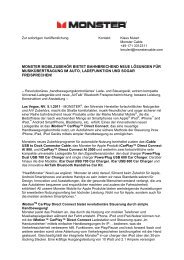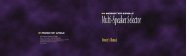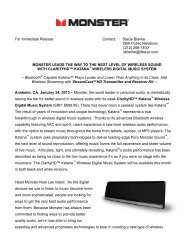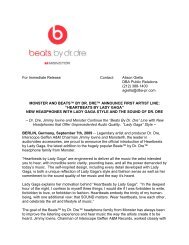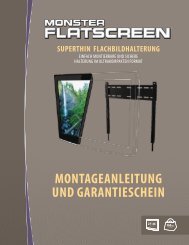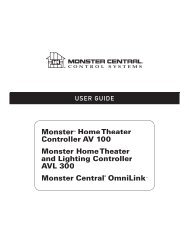Iluminación Manual de instrucciones - Monster Cable
Iluminación Manual de instrucciones - Monster Cable
Iluminación Manual de instrucciones - Monster Cable
You also want an ePaper? Increase the reach of your titles
YUMPU automatically turns print PDFs into web optimized ePapers that Google loves.
SIMPLEMENTE AVANZADO<br />
Teatro en casa y control <strong>de</strong> iluminación<br />
I l u m i n a c i ó n<br />
<strong>Manual</strong> <strong>de</strong> <strong>instrucciones</strong>
CÓMO PREPARAR LA ILUMINACIÓN<br />
Comportamiento operativo para las funCiones <strong>de</strong> Z-Wave/iluminaCión. ............................2<br />
programaCión <strong>de</strong> hora y feCha. ......................................................................3<br />
Crear una red <strong>de</strong> módulos Z-Wave. ...................................................................4<br />
añadir módulos individuales (nodos) a su red <strong>de</strong> Z-Wave. . . . . . . . . . . . . . . . . . . . . . . . . . . . . . . . . . . . . . . . . . . . . . . . . . . . . . . . . . . . . 4<br />
eliminar módulos individuales (nodos) a su red <strong>de</strong> Z-Wave. ...........................................................4<br />
renombrar módulos individuales <strong>de</strong> Z-Wave (nodos). ................................................................5<br />
Comprendiendo todas las características <strong>de</strong> enCendido/apagado. . . . . . . . . . . . . . . . . . . . . . . . . . . . . . . . . . . . . . . . . . . . . . . . . 6<br />
personalizando todas las características <strong>de</strong> enCendido/apagado. . . . . . . . . . . . . . . . . . . . . . . . . . . . . . . . . . . . . . . . . . . . . . . . 6<br />
excluir . . . . . . . . . . . . . . . . . . . . . . . . . . . . . . . . . . . . . . . . . . . . . . . . . . . . . . . . . . . . . . . . . . . . . . . . . . . . . . . . . . . . . . . . . . . . . . . . . . . . . . . 6<br />
incluir ........................................................................................................7<br />
excluir encendido .............................................................................................7<br />
excluir apagado ...............................................................................................8<br />
administrando esCenas . . . . . . . . . . . . . . . . . . . . . . . . . . . . . . . . . . . . . . . . . . . . . . . . . . . . . . . . . . . . . . . . . . . . . . . . . . . . . 9<br />
poniendo una escena .............................................................................................9<br />
renombrando una escena . . . . . . . . . . . . . . . . . . . . . . . . . . . . . . . . . . . . . . . . . . . . . . . . . . . . . . . . . . . . . . . . . . . . . . . . . . . . . . . . . . . . . . . 10<br />
Quitando un nodo <strong>de</strong> una escena . . . . . . . . . . . . . . . . . . . . . . . . . . . . . . . . . . . . . . . . . . . . . . . . . . . . . . . . . . . . . . . . . . . . . . . . . . . . . . . . . 10<br />
eliminando una escena . . . . . . . . . . . . . . . . . . . . . . . . . . . . . . . . . . . . . . . . . . . . . . . . . . . . . . . . . . . . . . . . . . . . . . . . . . . . . . . . . . . . . . . . . . 11<br />
Controlando los controladores <strong>de</strong> escena (illuminessence scene Controllers <strong>de</strong> monster) . . . . . . . . . . . . . . . . . . . . . . . . . . . . 11<br />
Cómo incluir un controlador <strong>de</strong> escena <strong>de</strong> illuminessence. . . . . . . . . . . . . . . . . . . . . . . . . . . . . . . . . . . . . . . . . . . . . . . . . . . . . . . . . . . 12<br />
Cómo eliminar / retirar un controlador <strong>de</strong> escena <strong>de</strong> su red Z Wave . . . . . . . . . . . . . . . . . . . . . . . . . . . . . . . . . . . . . . . . . . . . . . . . . . 13<br />
Cómo programar un botón en el controlador <strong>de</strong> escena para cambiar<br />
la iluminación <strong>de</strong> una escena <strong>de</strong> encendido/apagado . . . . . . . . . . . . . . . . . . . . . . . . . . . . . . . . . . . . . . . . . . . . . . . . . . . . . . . . . . . . . . . 13<br />
Cómo retirar una escena <strong>de</strong> un botón en el controlador <strong>de</strong> escena . . . . . . . . . . . . . . . . . . . . . . . . . . . . . . . . . . . . . . . . . . . . . . . . . . . 14<br />
Cómo actualizar un controlador <strong>de</strong> escena. ........................................................................14<br />
Cómo automatiZar los temporiZadores para Cambiar las luCes entre enCendido/apagado ......15<br />
Cómo añadir un evento . . . . . . . . . . . . . . . . . . . . . . . . . . . . . . . . . . . . . . . . . . . . . . . . . . . . . . . . . . . . . . . . . . . . . . . . . . . . . . . . . . . . . . . . . . 15<br />
Cómo remover un evento . . . . . . . . . . . . . . . . . . . . . . . . . . . . . . . . . . . . . . . . . . . . . . . . . . . . . . . . . . . . . . . . . . . . . . . . . . . . . . . . . . . . . . . . 16<br />
Cómo activar/<strong>de</strong>sactivar un evento . . . . . . . . . . . . . . . . . . . . . . . . . . . . . . . . . . . . . . . . . . . . . . . . . . . . . . . . . . . . . . . . . . . . . . . . . . . . . . . 17<br />
Cómo copiar una red a otra Z Wave y controladores monster ........................................................18<br />
preparar al controlador <strong>de</strong> <strong>de</strong>stino para que reciba los datos ........................................................18<br />
Copiar los datos <strong>de</strong>l origen remoto ................................................................19<br />
opción <strong>de</strong> copia 1: Crear control secundario – todo el revolution 200 .............................................19<br />
opción <strong>de</strong> copia 2: Crear un controlador secundario – solo red. . . . . . . . . . . . . . . . . . . . . . . . . . . . . . . . . . . . . . . . . . . . . . . . . . . . . . 20<br />
opción <strong>de</strong> copia 3: Cambio <strong>de</strong> controlador – todo el revolution 200 ...............................................20<br />
opción <strong>de</strong> copia 4: Cambio <strong>de</strong> controlador – solo la red. ............................................................20<br />
opción <strong>de</strong> copia 5: avanZado: haciendo que el revolution 200 se una a otra red . . . . . . . . . . . . . . . . . . . . . . . . . . . . . . . . . 21<br />
administrando la ConfiguraCión <strong>de</strong> la red.. . . . . . . . . . . . . . . . . . . . . . . . . . . . . . . . . . . . . . . . . . . . . . . . . . . . . . . . 21<br />
reiniciar la red ..................................................................................................21<br />
recuperación <strong>de</strong> la red - re-optimizar el direccionamiento <strong>de</strong> señal <strong>de</strong> rf <strong>de</strong> Z-Wave <strong>de</strong> la red Z wave ..................22<br />
actualización <strong>de</strong> la red . . . . . . . . . . . . . . . . . . . . . . . . . . . . . . . . . . . . . . . . . . . . . . . . . . . . . . . . . . . . . . . . . . . . . . . . . . . . . . . . . . . . . . . . . .22<br />
remover el nodo que falló ........................................................................................23<br />
Controlar termostatos . . . . . . . . . . . . . . . . . . . . . . . . . . . . . . . . . . . . . . . . . . . . . . . . . . . . . . . . . . . . . . . . . . . . . . . . . . . . . . . . . . . . . . . . . . 24<br />
Consi<strong>de</strong>raCiones avanZadas <strong>de</strong> Z-Wave .............................................................24<br />
sobre la clase <strong>de</strong> comandos <strong>de</strong> asociación . . . . . . . . . . . . . . . . . . . . . . . . . . . . . . . . . . . . . . . . . . . . . . . . . . . . . . . . . . . . . . . . . . . . . . . . 24<br />
acce<strong>de</strong>r a la clase <strong>de</strong> comando básica . . . . . . . . . . . . . . . . . . . . . . . . . . . . . . . . . . . . . . . . . . . . . . . . . . . . . . . . . . . . . . . . . . . . . . . . . . . . 24<br />
Cómo poner el modo <strong>de</strong> escuchar <strong>de</strong>l revolution 200 .............................................................24<br />
acerca <strong>de</strong> diversas pruebas Z-Wave, modos, e información . . . . . . . . . . . . . . . . . . . . . . . . . . . . . . . . . . . . . . . . . . . . . . . . . . . . . . . . . 25<br />
la habilidad <strong>de</strong> incluir controladores compatibles y nodos esclavo <strong>de</strong> cualquier tipo <strong>de</strong> cualquier fabricante .............26<br />
sobre el comando <strong>de</strong> configuración básico y la activación <strong>de</strong> escena . . . . . . . . . . . . . . . . . . . . . . . . . . . . . . . . . . . . . . . . . . . . . . . . 26<br />
acerca <strong>de</strong>l comando <strong>de</strong> todo encendido/apagado . . . . . . . . . . . . . . . . . . . . . . . . . . . . . . . . . . . . . . . . . . . . . . . . . . . . . . . . . . . . . . . . . . 26<br />
acerca <strong>de</strong> la clase <strong>de</strong> comando <strong>de</strong> controlador <strong>de</strong> replicación .......................................................26<br />
<strong>de</strong>ClaraCión <strong>de</strong> la Comisión fe<strong>de</strong>ral <strong>de</strong> ComuniCaCiones ...........................................27<br />
glosario <strong>de</strong> términos . . . . . . . . . . . . . . . . . . . . . . . . . . . . . . . . . . . . . . . . . . . . . . . . . . . . . . . . . . . . . . . . . . . . . . . . . . . . . . . 28<br />
1
SEL<br />
CÓMO PREPARAR LA ILUMINACIÓN<br />
COMPORtAMIENtO OPERAtIvO PARA LAs fUNCIONEs dE Z-WAvE/ILUMINACIÓN.<br />
POWER<br />
recomendamos que usted lea el Glosario <strong>de</strong> términos y esta sección antes <strong>de</strong> leer cualquier<br />
DEV<br />
otra sección relacionada con la iluminación. haciendolo se familiarizará totalmente con cómo<br />
ACT OK<br />
el revolution 200 SELcomunica<br />
los estados <strong>de</strong> las acciones que usted toma.<br />
Éxito: Cuando una función tiene éxito, la pantalla <strong>de</strong> lCd dice “éxito” durante 3 segundos,<br />
MENU CLEAR INPUT ENTER<br />
a menos que se especifique <strong>de</strong> otro modo. BACK GUIDE INFO<br />
TV 1<br />
2 3 DEV4<br />
5 6 7 8 9 10<br />
fallo: Cuando una función no tiene éxito, la pantalla <strong>de</strong> lCd dice “fallo” durante 3 segundos,<br />
ACT OK<br />
a menos que se especifique <strong>de</strong> otro modo.<br />
Escenas:<br />
•<br />
•<br />
•<br />
•<br />
2<br />
presionando y sosteniendo un botón<br />
1<br />
<strong>de</strong> iluminación arriba/abajo.<br />
SEL<br />
FAV<br />
FAV<br />
POWER<br />
causa que los nodos asociados cambien<br />
MENU CLEAR INPUT ENTER BACK GUIDE INFO<br />
scene<br />
TV 2 3 4 5 6 7 8 9 10<br />
Cada escena empieza con una alternativa <strong>de</strong> pantalla <strong>de</strong> lCd <strong>de</strong> irse atenuando usando una<br />
función alternante.<br />
scene<br />
Cuando usted presiona y suelta un botón, todos los dispositivos relacionados con esa<br />
POWER<br />
escena cambian a encendido/apagado, empezando con la función <strong>de</strong> encendido.<br />
DEV<br />
para cualquier escena, ya sea que usted haya cambiado POWER un nodo encendido/apagado o atenuado<br />
ACT OK<br />
hacia arriba/abajo, al ingresar <strong>de</strong> nuevo, DEV la edición <strong>de</strong> escena empieza con la alternativa <strong>de</strong><br />
cambiar sus ajustes FAV<br />
ACT OK<br />
existentes en dirección contraria.<br />
SEL<br />
FAV<br />
Atenuador hacia arriba/hacia abajo: mientras el botón es sujetado, la pantalla <strong>de</strong> lCd dice<br />
“atenuando hacia MENU arriba” CLEAR INPUT para ENTER los comando BACK MENU GUIDE CLEAR<strong>de</strong><br />
INPUT INFO variar ENTER BACK hacia GUIDE arriba INFO y “atenuando hacia abajo”<br />
para comandos <strong>de</strong> variación hacia abajo.<br />
TV 1<br />
2 3 4 5 6 7 8 9 10<br />
Encendido/Apagado: 1<br />
al indicar un nodo o escena el encen<strong>de</strong>rse, el lCd muestra “enCen<strong>de</strong>r.”<br />
al indicar a un nodo o escena el apagarse, el lCd muestra “apagar. ”<br />
TV 2 3 4 5 6 7 8 9 10<br />
transferir: Cada vez que su remoto esté transfiriendo o recibiendo datos <strong>de</strong> otro controlador,<br />
key<br />
el led ver<strong>de</strong> <strong>de</strong>l botó shift parpa<strong>de</strong>ará rápidamente. para salir <strong>de</strong> esta función antes <strong>de</strong> terminar,<br />
presione el botón .
FAV<br />
SEL<br />
MENU CLEAR INPUT<br />
POWER<br />
ENTER<br />
FAV<br />
BACK GUIDE INFO<br />
DEV<br />
FAV PROgRAMACIÓN dE hORA y díA<br />
FAV<br />
MENU CLEAR INPUT ENTER BACK GUIDE INFO<br />
Para configurar la hora y el día:<br />
MENU CLEAR INPUT ENTER BACK GUIDE INFO<br />
POWER<br />
POWER<br />
TV ENU CLEAR<br />
DEV SEL<br />
1 INPUT 2 ENTER<br />
ACT<br />
3 BACK GUIDE 4 INFO<br />
5 MENU<br />
OK<br />
6 7 CLEAR INPUT ENTER 8BACK TV9 GUIDE INFO 110<br />
2 3 4 5 6 7 8 9 10<br />
GUIDE MENU CLEAR INPUT ENTER BACK GUIDE INFO key<br />
1. presione y sostenga el botón shift por 3 segundos sin “monster” resaltado. (si usted no ha usado<br />
el asistente <strong>de</strong> configuración <strong>de</strong>l control remoto <strong>de</strong> revolution, la pantalla <strong>de</strong>l control remoto<br />
1<br />
dirá “use la configuración <strong>de</strong> la Web o presione oK para usar la configuración <strong>de</strong>l remoto”).<br />
2.<br />
FAV<br />
ACT OK<br />
ACT<br />
3 4 5<br />
SEL<br />
TV 6<br />
OK<br />
1 7<br />
ACT<br />
2 8 3 9 4 10<br />
OK<br />
5 6 7 8 9 10<br />
FAV<br />
DEV<br />
presione el botón<br />
ACT OK<br />
FAV<br />
DEV<br />
y aparecerá un menú <strong>de</strong> opciones <strong>de</strong> configuración relacionadas.<br />
3. use el FAV<br />
POWER<br />
DEV físico ACT o el botón<br />
POWER<br />
DEVOKpara<br />
resaltar FAV “Configuración avanzada (un cuarto menú<br />
SEL<br />
ACT ACT OK<br />
POWER<br />
SEL<br />
SEL<br />
no mostrado entre FAV los FAV primeros FAV tres).<br />
OK<br />
4.<br />
DEV<br />
NUTV CLEAR 1INPUT<br />
ENTER2<br />
BACK 3 INFO4<br />
5 6 7 8 9 10<br />
3 4 TV 5 6 2 7 3 8 4 9 5 10 6 7 8 9 10<br />
DEV<br />
FAV<br />
DEV<br />
MENU CLEAR INPUT ENTER BACK MENU GUIDE CLEAR INFO INPUT ENTER BACK GUIDE INFO<br />
MENU CLEAR<br />
ENTER<br />
5.<br />
6.<br />
7.<br />
POWER<br />
ACT ACT OKDEV<br />
OK<br />
SEL<br />
presione el botón<br />
POWER<br />
use 1 el o el botón<br />
primeros tres).<br />
POWER<br />
ACT OK<br />
MENU CLEAR INPUT ENTER BACK GUIDE INFO<br />
SEL<br />
MENU CLEAR INPUT ENTER BACK GUIDE INFO<br />
INPUT BACK MENU GUIDE CLEAR INFO INPUT ENTER BACK GUIDE INFO<br />
y aparecerá un nuevo submenú.<br />
TV 1<br />
2 3 TV 4 1<br />
5 2 6 3 7 4 8 5 9 6 10 7 8 9 10<br />
1 2 TV3 14<br />
25 3 6 4 7 5 8 6 9TV 710 1<br />
8 2 9 3 10 4 5 6 7 8 9 10<br />
FAV<br />
para resaltar “hora/día (un quinto menú no mostrado entre los<br />
SEL<br />
la fecha, como está configurado actualmente en el remoto, indica el día <strong>de</strong> la semana<br />
FAV<br />
resaltado por <strong>de</strong>fecto (por ej., el formato <strong>de</strong> fecha tiene los siguientes elementos: día, hora,<br />
minutos, am/pm). presione el o el botón para ciclar entre POWER las opciones MENU para CLEAR los ENTER<br />
elementos resaltados.<br />
DEV<br />
SEL<br />
use los botones o para ir <strong>de</strong> un elemento a otro. el botón mueve lo que resaltó<br />
FAV<br />
hacia la izquierda. el botón mueve lo que resaltó hacia la <strong>de</strong>recha.<br />
POWER<br />
ACT OK<br />
TV 2 3 4 5 6 7 8 9 10<br />
MENU CLEAR INPUT ENTER BACK GUIDE INFO<br />
2 3 4 5 6 7 8 9 10<br />
POWER<br />
OK<br />
INPUT ENTER BACK GUIDE INFO<br />
MENU CLEAR INPUT ENTER BACK GUIDE INFO<br />
8. una vez que usted ha fijado cada uno <strong>de</strong> los elementos <strong>de</strong> fecha como <strong>de</strong>sea, presione<br />
el botón . la pantalla <strong>de</strong>l remoto mostrará 1“éxito”<br />
durante 3 segundos para reconocer<br />
su nuevo ajuste <strong>de</strong> hora/día. <strong>de</strong>spués, aparecerá el menú previo con “hora/día” como<br />
el artículo seleccionado.<br />
4 5 6 7 8 9 10<br />
9.<br />
INPUT BACK GUIDE INFO<br />
para ver el ajuste <strong>de</strong> hora/día actual <strong>de</strong>l remoto, presione y sostenga el durante tres<br />
segundos. el valor <strong>de</strong> hora/día aparece durante 3 segundos y luego vuelve a la pantalla previa.<br />
DEV<br />
POWER<br />
ACT OK<br />
TV 1<br />
2 3 4 5 6 7 8<br />
ACT OK<br />
TV 2 3 4 5 6 7 8 9 10<br />
Nota: Cada vez que usted tenga la opción <strong>de</strong>l menú resaltado en hora/día y presione el botón,<br />
usted verá el ajuste por <strong>de</strong>fecto <strong>de</strong> hora/día <strong>de</strong> “lun 12:00am.” para ver el ajuste <strong>de</strong><br />
hora/día actual <strong>de</strong>l remoto, presione y sostenga el durante tres segundos <strong>de</strong>s<strong>de</strong> cualquier<br />
ubicación <strong>de</strong>l menú.<br />
Nota: <strong>de</strong>be cambiar la configuración <strong>de</strong> hora/día para hacer ajustes <strong>de</strong> acuerdo a la hora<br />
<strong>de</strong> verano manualmente.<br />
3
DEV<br />
FAV<br />
POWER<br />
ACT OK<br />
CREAR SEL UNA REd dE Z-WAvE dE MÓdULOs (NOdOs)<br />
ACT OK<br />
DEV<br />
una red consta <strong>de</strong> todos los módulos <strong>de</strong> Z-Wave POWERque<br />
usted ha emparejado con su remoto<br />
ACT OK<br />
GUIDE MENU CLEAR INPUT ENTER BACK GUIDE INFO<br />
revolution. usted pue<strong>de</strong> añadir y eliminar DEV nodos <strong>de</strong> su red y ponerles un nuevo nombre.<br />
MENU CLEAR INPUT ENTER BACK INFO<br />
SEL<br />
ACT DEV OK<br />
TV 1<br />
2 3 4 5 6 7 8 9 10<br />
mientras el remoto pue<strong>de</strong> SEL llevar a cabo varios comandos en la red <strong>de</strong> nodos como un todo<br />
FAV<br />
ACT OK<br />
MENU CLEAR INPUT ENTER BACK GUIDE INFO<br />
(<strong>de</strong>tallado en secciones más a<strong>de</strong>lante), SEL por ahora, concentrémonos en añadir, eliminar y<br />
FAV<br />
renombrar a nodos individuales.<br />
2 3 4 5 6 7 8 9 10<br />
CLEAR<br />
Añadir módulos individuales (nodos) a su red <strong>de</strong> Z-Wave<br />
1.<br />
2.<br />
3.<br />
4<br />
FAV<br />
POWER<br />
si aún no está en la pantalla <strong>de</strong> inicio, presione el botón<br />
pantalla don<strong>de</strong> “monster” esté resaltado.<br />
presione el<br />
DEV<br />
FAV<br />
TV 1<br />
2 3 4 5 6 7 8 MENU 9 CLEAR10<br />
INPUT ENTER BACK GUIDE INFO<br />
SEL<br />
SEL<br />
DEV<br />
4.<br />
FAV<br />
5.<br />
POWER<br />
o el botón<br />
presione POWER y sostenga el botón<br />
presione el botón .<br />
ACT OK<br />
SEL<br />
el menú cambia y resalta “añadir.” presione el botón<br />
key<br />
shift<br />
SEL<br />
DEV<br />
ACT OK<br />
FAV<br />
MENU CLEAR INPUT ENTER BACK GUIDE INFO<br />
TV 1<br />
2 3 4 5 6 7 8 9 10<br />
POWER<br />
MENU INPUT ENTER BACK GUIDE INFO<br />
TV 1<br />
2 3 4 5 6 7 8 9 10<br />
para cambiar <strong>de</strong> lugar a una<br />
TV 1<br />
2 3 4 5 6 7 8 9 10<br />
para resaltar “monster” si aún no está resaltado.<br />
por 3 segundos. DEV<br />
POWER el menú cambia y resalta “nodos.”<br />
MENU CLEAR INPUT ENTER BACK GUIDE INFO<br />
la pantalla <strong>de</strong> lCd <strong>de</strong>l remoto muestra “presione el botón para aparear en el dispositivo.” sosten-<br />
INPUT BACK GUIDE INFO<br />
MENU CLEAR INPUT ENTER BACK GUIDE INFO<br />
ga el remoto cierre el módulo TV que 1<strong>de</strong>sea<br />
2 aparear. 3 presione 4 5 el botón 6 <strong>de</strong> 7 aparear 8 sobre 9 el 10 módulo.<br />
MENU CLEAR<br />
ENTER<br />
TV 1<br />
2 3 4 5 6 7 8 9 10<br />
Cuando el remoto recibe una señal <strong>de</strong> aparear <strong>de</strong>l módulo, la pantalla <strong>de</strong> lCd <strong>de</strong>l remoto parpa<strong>de</strong>a:<br />
1 2 3 4 5 6 7 8 9 10<br />
“éxito”<br />
“variador <strong>de</strong> intensidad #X incluido”<br />
“renombrar”<br />
SEL<br />
el indicador POWER <strong>de</strong> comandos <strong>de</strong> renombrar le da una opción. use el botón para respon<strong>de</strong>r<br />
DEV “sÍ” o el botón para respon<strong>de</strong>r “no”. si usted presiona el botón, MENU CLEAR verá INPUT ENTER la pantalla BACK GUIDE INFO para<br />
POWER<br />
POWER<br />
ACT OK<br />
renombrar el nodo. para los <strong>de</strong>talles sobre cómo navegar esta pantalla, vea Renombrando<br />
DEVPOWER<br />
DEV<br />
FAV módulos individuales Z-Wave (Nodos) en la pág. 19.<br />
1 POWER<br />
POWER<br />
DEVACT<br />
OK<br />
ACT FAV<br />
OK<br />
FAV<br />
ACT FAV<br />
OK<br />
FAV<br />
ACT OK<br />
si MENU el CLEAR remoto INPUT ENTER no BACK recibe GUIDE una INFO señal <strong>de</strong> aparear <strong>de</strong>l módulo <strong>de</strong>ntro <strong>de</strong> 3 segundos, la pantalla <strong>de</strong><br />
SEL<br />
SEL<br />
FAV<br />
FAV<br />
lCd <strong>de</strong>l remoto parpa<strong>de</strong>ará “fallo.” pue<strong>de</strong> ser necesario reiniciar el módulo antes <strong>de</strong> intentar<br />
MENU CLEAR INPUT ENTER BACK GUIDE INFO MENU CLEAR INPUT ENTER BACK GUIDE INFO<br />
aparearlo <strong>de</strong> nuevo. para reiniciarlo, sujete su botón <strong>de</strong> aparear hasta que su luz se vuelva roja<br />
MENU CLEAR INPUT ENTER BACK GUIDE INFO<br />
MENU CLEAR INPUT ENTER BACK GUIDE INFO<br />
y parpa<strong>de</strong>e repetidamente.<br />
TV 1<br />
2 3 4 5 6 7 8 9 10<br />
1<br />
1<br />
Eliminar módulos individuales (nodos) <strong>de</strong> su red <strong>de</strong> Z-Wave<br />
1.<br />
2.<br />
si aún no está en la pantalla <strong>de</strong> inicio, presione el botón<br />
a la vez hasta que “monster” sea resaltado.<br />
presione y sostenga el botón<br />
presione el botón .<br />
SEL<br />
.<br />
DEV<br />
FAV<br />
POWER<br />
ACT OK<br />
TV 2 3 4 5 6 7 8 9 10<br />
ACT DEV<br />
OK<br />
TV 2 3 4 5 6 TV 7 8 29 310 4 5 6 7 8 9 10<br />
3.<br />
SEL<br />
DEV<br />
ACT OK<br />
TV 1<br />
2 3 4 TV 5 1 6 2 7 3 8 4 9 5 10 6 7 8 9 10<br />
key<br />
shift<br />
el menú cambia y resalta “añadir.” use el<br />
en su lugar. presione el botón .<br />
SEL<br />
para regresar una pantalla<br />
por 3 segundos. el menú cambia y resalta “nodos.”<br />
o el botón<br />
para resaltar “eliminar”
SEL<br />
4.<br />
DEV<br />
ACT OK<br />
ACT DEV<br />
OK<br />
la pantalla SEL <strong>de</strong> lCd <strong>de</strong>l remoto muestra SEL “presione el botón <strong>de</strong> aparear en el dispositivo.” sostenga<br />
ACT FAV<br />
OK<br />
FAV<br />
ACT OK<br />
CLEAR INPUT BACK GUIDE INFO<br />
el remoto cierre el módulo que <strong>de</strong>sea <strong>de</strong>saparear. SEL presione el botón <strong>de</strong> aparear sobre el módulo.<br />
MENU ENTER<br />
SEL<br />
POWER<br />
POWER<br />
POWER<br />
MENU CLEAR INPUT ENTER BACK GUIDE INFO MENU CLEAR INPUT ENTER BACK GUIDE INFO<br />
Cuando el remoto recibe una señal <strong>de</strong> aparear <strong>de</strong>l módulo, la pantalla <strong>de</strong> lCd <strong>de</strong>l remoto parpa<strong>de</strong>a:<br />
DEV<br />
DEV<br />
MENU CLEAR INPUT ENTER BACK GUIDE INFO<br />
MENU CLEAR<br />
“éxito” y su red Z-Wave se encoge en un módulo/nodo. INPUT ENTER<br />
DEV<br />
BACK GUIDE INFO<br />
1<br />
1<br />
Renombrar FAV módulos FAVindividuales<br />
<strong>de</strong> Z-Wave (nodos)<br />
1.<br />
2.<br />
DEV<br />
FAV<br />
POWER<br />
ACT OK<br />
TV 1<br />
2 3 4 5 6 7 8 9 10<br />
SEL<br />
si CLEAR aún INPUT no está BACK MENU en GUIDE la CLEARpantalla<br />
INFO INPUT ENTER <strong>de</strong> BACK inicio, GUIDE INFOpresione<br />
el botón<br />
POWER<br />
a la vez hasta que “monster” sea resaltado.<br />
MENU CLEAR INPUT ENTER BACK GUIDE INFO<br />
TV 1 POWER 2 3 4 5 6 7 8 9 10<br />
SEL<br />
SEL<br />
TV 2 3 4 5 6 TV 7 8 29 310 4 5<br />
FAV<br />
6 7 8 9 10<br />
3.<br />
4.<br />
FAV<br />
DEVPOWER<br />
POWER<br />
TV 1<br />
2 3 4 TV 5 1 6 2 7 3 8 4 9 5 10 6 7 8 9 10<br />
ACT ACT OK<br />
OK<br />
ACT OK<br />
MENU ENTER<br />
FAV<br />
para regresar una pantalla<br />
key<br />
presione y sostenga el botón shift por 3 ACTsegundos. el menú OKcambia<br />
y resalta “nodos.”<br />
POWER<br />
DEV<br />
presione el botón POWER<br />
DEV .<br />
POWER<br />
SEL<br />
FAV<br />
FAV<br />
FAV<br />
el menú cambia y resalta “añadir.” use el<br />
ACT OK<br />
MENU CLEAR INPUT ENTER BACK MENU GUIDE CLEARINFO<br />
INPUT ENTER BACK<br />
en su lugar. presione el botón<br />
GUIDE INFO<br />
.<br />
DEV<br />
DEV<br />
TV 1<br />
2 TV3 1 4 2 5 3 6 4 7 5 8 6 9 710 8 TV 9 1 10 2 3 4 5 6 7 8 9 10<br />
SEL<br />
5.<br />
6.<br />
SEL<br />
DEV<br />
FAV<br />
ACT ACT OK<br />
OK<br />
SEL<br />
TV 1<br />
2 3TV 4 1<br />
5 2 6 3 7 4 85 9 6 10 7 8 9 10<br />
POWER<br />
o el botón<br />
POWER<br />
MENU CLEAR INPUT ENTER BACK GUIDE INFO<br />
MENU CLEAR INPUT ENTER BACK GUIDE INFO<br />
para resaltar “renombrar”<br />
TV 1<br />
2 3 4 5 6 7 8 9 10<br />
ACT OK<br />
SEL<br />
la pantalla <strong>de</strong> lCd <strong>de</strong>l remoto lista los nodos almacenados actualmente. si usted no ve el nodo<br />
FAV<br />
MENU CLEAR INPUT ENTER BACK GUIDE INFO<br />
que le interesa listado entre los primeros tres, pue<strong>de</strong> estar más abajo en la lista. sea cual sea<br />
el caso, use los botones o hasta que lo tenga resaltado y presone el botón .<br />
TV 1<br />
2 3 4 5 6 7 8 9 10 MENU CLEAR INPUT ENTER BACK GUIDE INFO<br />
SEL<br />
7.<br />
el nombre <strong>de</strong>l nodo renombrado aparecerá TV 1 con 2 la 3 primera 4 letra 5 en 6 su nombre 7 8 resaltado 9 10 por<br />
<strong>de</strong>fecto. presione el o el botón para ciclar entre las letras, los números y los símbolos<br />
hasta que aparezca el caracter que usted <strong>de</strong>sea usar.<br />
Cuando el caracter que usted quiere aparece, use el botón para encontrar el siguiente<br />
caracter a editar y repita el paso #5. en cuanto este carácter sea editado, repita este paso<br />
POWER<br />
hasta que todos los caracteres que usted <strong>de</strong>sea cambiar hayan sido editados. si usted quiere<br />
DEV<br />
ir a la izquierda, el use el botón .<br />
ACT OK<br />
FAV<br />
una vez usted ha terminado <strong>de</strong> renombrar al nodo, presione el botón para confirmar sus<br />
cambios. la pantalla lCd <strong>de</strong>l remoto dice “éxito” y el menú regresará al paso 3 para que usted<br />
MENU CLEAR INPUT ENTER BACK GUIDE INFO<br />
pueda renombrar otro nodo si lo <strong>de</strong>sea.<br />
TV 1<br />
2 3 4 5 6 7 8 9 10<br />
Comprendiendo la característica <strong>de</strong> tOdO encendido/apagado<br />
todo encendido/apagado le permite convenientemente alternar todos los módulos (especialmente<br />
nodos <strong>de</strong> iluminación) en la red Z-Wave <strong>de</strong> su casa <strong>de</strong> encendido a apagado o <strong>de</strong> apagado a<br />
off<br />
encendido. para alternar entre ellos, use el botón etiquetado “apagado.”<br />
si usted acaba <strong>de</strong> presionar este botón para apagar módulos, presionarlo otra vez causa que el<br />
lCd <strong>de</strong> la pantalla <strong>de</strong>l remoto muestre rápidamente, “todo encendido” y que todos los nodos <strong>de</strong>l<br />
módulo encontrados en la red se enciendan.<br />
si usted acaba <strong>de</strong> presionar este botón para encen<strong>de</strong>r módulos, presionarlo otra vez causa que<br />
el lCd <strong>de</strong> la pantalla <strong>de</strong>l remoto muestre rápidamente, “todo apagado” y que todos los nodos <strong>de</strong>l<br />
módulo encontrados en la red se apaguen.<br />
DEV<br />
5
DEV<br />
FAV<br />
POWER<br />
ACT OK<br />
DEV<br />
SEL<br />
POWER<br />
Personalizando la característica <strong>de</strong> tOdO encendido/apagado<br />
POWER<br />
a menos que usted personalice el comportamiento <strong>de</strong> la característica todo encendido/apagado,<br />
DEV<br />
entonces por <strong>de</strong>fecto, el remoto trata <strong>de</strong> encen<strong>de</strong>r o apagar, todos los módulos que encuentra en<br />
ACT OK<br />
su red Z -Wave en base a la situación actual <strong>de</strong> alternativa.<br />
SEL<br />
sin embargo, su remoto revolution le da el po<strong>de</strong>r <strong>de</strong> incluir o excluir módulos específicos <strong>de</strong><br />
POWER<br />
MENU CLEAR INPUT ENTER BACK GUIDE INFO<br />
los comandos todo encendido, todo apagado o ambos.<br />
ACT OK<br />
DEV<br />
1 POWER<br />
abajo se <strong>de</strong>scriben cuatro posibilida<strong>de</strong>s: excluir, incluir, excluir encendido, excluir apagado.<br />
Excluir<br />
ACT OK<br />
ACT OK<br />
NU CLEAR INPUT ENTER BACK GUIDE INFO MENU CLEAR INPUT ENTER BACK GUIDE INFO<br />
SEL<br />
FAV<br />
FAV<br />
FAV<br />
MENU CLEAR INPUT ENTER BACK GUIDE INFO<br />
aplicar esta elección a un nodo específico lo excluye <strong>de</strong> cada comando emitido todo encendido<br />
1<br />
MENU CLEAR INPUT ENTER BACK GUIDE INFO<br />
y todo apagado <strong>de</strong> su remoto.<br />
para excluir un módulo <strong>de</strong> los comandos todo encendido y todo apagado:<br />
1.<br />
2.<br />
3.<br />
6<br />
DEV<br />
FAV<br />
si aún no está en la pantalla <strong>de</strong> inicio, presione el botón<br />
vez hasta que “monster” sea resaltado.<br />
presione y sostenga el botón<br />
key<br />
shift<br />
ACT DEV OK<br />
3 4 TV 5 6 2 7 3 8 4 9 5 10 6 7 8 9 10<br />
SEL<br />
FAV<br />
SEL<br />
POWER<br />
FAV<br />
TV 2 3 4 5 6 7 8 9 10<br />
DEV<br />
ACT OK<br />
ENU CLEAR INPUT ENTER BACK GUIDE INFO MENU CLEAR INPUT ENTER TV BACK 1 GUIDE INFO 2 3 4 5 MENU CLEAR 6 INPUT 7 ENTER BACK 8 GUIDE 9 INFO 10<br />
4.<br />
FAV<br />
TV 1<br />
2 3 4 5 6 7 8 9 10<br />
3 4 TV 5 1 6 2 7 3 8 4 9 5 10 6 7 TV 8 1<br />
9 2 10 3 4 5 6 7 8 9 10<br />
DEV<br />
DEV<br />
FAV<br />
5.<br />
POWER<br />
para regresar una pantalla a la<br />
por 3 segundos. el menú cambia y resalta “nodos.”<br />
use el o el botón para resaltar “todo encendido/apagado” (un quinto menú no<br />
mostrado entre los primeros tres) y presione el botón .<br />
use el<br />
ACT OK<br />
POWER<br />
DEV<br />
POWER<br />
o el botón<br />
SEL<br />
POWER<br />
ACT OK<br />
para resaltar excluir y presione el botón<br />
la pantalla <strong>de</strong> lCd muestra, “excluir <strong>de</strong> todo encendido/apagado” y espere ACT una señal <strong>de</strong>l OK<br />
SEL<br />
POWER<br />
módulo que usted <strong>de</strong>sea excluir. sujete el remoto cerca <strong>de</strong>l módulo y FAV presione el botón <strong>de</strong><br />
DEV<br />
aparear sobre el módulo.<br />
SEL<br />
Cuando el remoto FAV recibe una señal <strong>de</strong> aparear <strong>de</strong>l módulo, la pantalla <strong>de</strong> lCd <strong>de</strong>l remoto dirá<br />
POWER<br />
brevemente “éxito.” si la señal no llega <strong>de</strong>ntro <strong>de</strong> 3 segundos, la pantalla dirá “fallo.”<br />
MENU CLEAR INPUT ENTER BACK GUIDE INFO MENU CLEAR INPUT ENTER BACK GUIDE INFO<br />
ACT OK<br />
ACT OK<br />
DEV<br />
Incluir<br />
SEL<br />
POWER<br />
POWER<br />
FAV<br />
2 3 4 TV 5 1 6<br />
FAV<br />
2 7 3 8 4 9 5 10 6<br />
ACT<br />
7 8 9<br />
DEV<br />
10<br />
OK<br />
DEV<br />
DEV<br />
SEL<br />
DEV<br />
ACT OK<br />
NU CLEAR INPUT ENTER BACK INFO<br />
SEL<br />
FAV<br />
FAV<br />
ACT OK<br />
aplicar esta ACTopción a un nodo OK específico SEL asegura que ACT está activo cuando OK el comando todo<br />
GUIDE MENU CLEAR INPUT ENTER BACK GUIDE INFO<br />
SEL<br />
FAV<br />
encendido y FAVtodo<br />
apagado es enviado <strong>de</strong>s<strong>de</strong> su remoto.<br />
MENU CLEAR INPUT ENTER BACK GUIDE INFO<br />
para incluir un módulo en cada comando todo encendido y todo apagado por igual:<br />
1.<br />
2.<br />
3.<br />
4.<br />
DEV<br />
TV 1<br />
2 3 4 5 6 7 8 9 10<br />
si usted no está aún en la pantalla <strong>de</strong> inicio, presione el botón para regresar una pantalla<br />
TV 1<br />
2 3 4 5 6 7 8 9 10<br />
a la vez hasta que las últimas dos opciones que aparecen son “monster” y “añadir dispositivo.”<br />
presione el<br />
ACT OK<br />
3 4 TV 5 1 6 2 7 3 8 4 9 5 10 6 7 8 9 10<br />
o el botón<br />
presione y sostenga el botón<br />
key<br />
shift<br />
POWER<br />
FAV<br />
MENU CLEAR INPUT ENTER BACK GUIDE INFO<br />
ENU CLEAR INPUT ENTER BACK GUIDE INFO MENU CLEAR INPUT ENTER TV BACK 1 GUIDE INFO 2 3 4 5MENU CLEAR 6 INPUT 7ENTER BACK8 GUIDE 9 INFO 10<br />
3 4 TV 5 1 6 2 7 3 8 4 9 5 10 6 7 8 9 10<br />
5.<br />
para resaltar “monster”.<br />
DEV<br />
.<br />
POWER<br />
MENU CLEAR INPUT ENTER BACK GUIDE INFO<br />
TV 1<br />
2 3 4 5 6 7 8 9 10<br />
POWER<br />
por 3 segundos. el menú cambia y resalta “nodos.”<br />
use el o el botón para resaltar “todo encendido/apagado” (un quinto menú no<br />
mostrado entre los primeros tres) y presione el botón .<br />
use el<br />
o el botón<br />
POWER<br />
para resaltar incluir y presione el botón<br />
.
DEV<br />
DEV<br />
FAV<br />
6.<br />
POWER<br />
ACT OK<br />
POWER<br />
la pantalla <strong>de</strong> lCd muestra, “incluir en todo encendido/apagado” ACTy espere una señal OK <strong>de</strong>l<br />
SEL<br />
POWER<br />
módulo que usted <strong>de</strong>sea incluir. sujete el remoto cerca <strong>de</strong>l módulo FAV y presione el botón <strong>de</strong><br />
DEV<br />
aparear sobre el módulo.<br />
SEL<br />
Cuando el remoto FAV recibe una señal <strong>de</strong> aparear <strong>de</strong>l módulo, la pantalla <strong>de</strong> lCd <strong>de</strong>l remoto dirá,<br />
POWER<br />
“éxito.” si la señal no llega <strong>de</strong>ntro <strong>de</strong> 3 segundos, la pantalla dirá “fallo.”.<br />
MENU CLEAR INPUT ENTER BACK GUIDE INFO MENU CLEAR INPUT ENTER BACK GUIDE INFO<br />
ACT OK<br />
ACT OK<br />
Excluir encendido<br />
FAV<br />
SEL<br />
POWER<br />
POWER<br />
FAV<br />
2 3 4 TV 5 1 6 2 7 3 8 4 9 5 10 6 7 8 9<br />
DEV<br />
10<br />
DEV<br />
ACT OK<br />
NU CLEAR INPUT ENTER BACK INFO<br />
SEL<br />
FAV<br />
ACT OK<br />
aplicar esta ACT elección a un nodo OK específico SEL lo excluye <strong>de</strong> cada comando emitido <strong>de</strong> todo<br />
GUIDE MENU CLEAR INPUT ENTER BACK GUIDE INFO<br />
FAV<br />
encendido FAV <strong>de</strong> su remoto.<br />
CLEAR<br />
para excluir un módulo <strong>de</strong> los comandos todo encendido:<br />
1.<br />
2.<br />
3.<br />
4.<br />
DEV<br />
MENU CLEAR INPUT ENTER BACK GUIDE INFO<br />
TV 1<br />
2 3 4 5 6 7 8 9 10<br />
si aún no está en la pantalla <strong>de</strong> inicio, presione el botón para regresar una pantalla a la<br />
vez hasta que las únicas dos opciones que aparecen sean “monster” y “añadir dispositivo.”<br />
presione el<br />
ACT OK<br />
3 4 TV 5 1 6 2 7 3 8 4 9 5 10 6 7 8 9 10<br />
NU CLEAR INPUT ENTER BACK GUIDE INFO<br />
3 4 TV 5 1 6 2 7 3 8 4 9 5 10 6 7 8 9 10<br />
DEV<br />
DEV<br />
FAV<br />
5.<br />
6.<br />
POWER<br />
o el botón<br />
presione y sostenga el botón<br />
key<br />
shift<br />
para resaltar “monster”.<br />
DEV<br />
POWER<br />
TV 1<br />
2 3 4 5 6 7 8 9 10<br />
POWER<br />
MENU INPUT ENTER BACK GUIDE INFO<br />
por 3 segundos. el menú cambia y resalta “nodos.”<br />
use el o el botón para resaltar “todo encendido/apagado (un quinto menú no<br />
mostrado entre los primeros tres) y presione el botón oK.<br />
use el<br />
ACT OK<br />
POWER<br />
DEV<br />
MENU CLEAR INPUT ENTER BACK GUIDE INFO<br />
o el botón<br />
para resaltar “excluir encendido” y presione el botón.<br />
la pantalla <strong>de</strong> lCd muestra, “excluir <strong>de</strong> todo encendido solamente” y ACT espera una señal OK<br />
SEL<br />
POWER<br />
<strong>de</strong>l módulo que usted <strong>de</strong>sea excluir. sujete el remoto cerca <strong>de</strong>l módulo FAV y presione el botón<br />
DEV<br />
<strong>de</strong> aparear sobre el módulo.<br />
SEL<br />
Cuando el remoto FAV recibe la señal <strong>de</strong> aparear <strong>de</strong>l módulo, la pantalla <strong>de</strong> lCd <strong>de</strong>l remoto dirá,<br />
POWER<br />
“éxito.” si la señal no llega <strong>de</strong>ntro <strong>de</strong> 3 segundos, la pantalla dirá “fallo.”<br />
MENU CLEAR INPUT ENTER BACK GUIDE INFO MENU CLEAR INPUT ENTER BACK GUIDE INFO<br />
ACT OK<br />
ACT OK<br />
DEV<br />
Excluir apagado<br />
FAV<br />
SEL<br />
POWER<br />
POWER<br />
FAV<br />
2 3 4 TV 5 1 6 2 7 3 8 4 9 5 10 6<br />
ACT<br />
7 8 9<br />
DEV<br />
10<br />
OK<br />
DEV<br />
DEV<br />
SEL<br />
ACT OK<br />
NU CLEAR INPUT ENTER BACK INFO<br />
SEL<br />
FAV<br />
FAV<br />
ACT OK<br />
aplicar esta ACT elección a un nodo OK específico SEL lo excluye <strong>de</strong>l comando ACT todo apagado enviado OK <strong>de</strong>s<strong>de</strong><br />
GUIDE MENU CLEAR INPUT ENTER BACK GUIDE INFO<br />
SEL FAV<br />
su remoto. FAV<br />
para excluir un módulo <strong>de</strong> los comandos todo apagado:<br />
1.<br />
2.<br />
3.<br />
4.<br />
DEV<br />
MENU CLEAR INPUT ENTER BACK GUIDE INFO<br />
TV 1<br />
2 3 4 5 6 7 8 9 10<br />
si usted no está aún en la pantalla <strong>de</strong> inicio, presione el botón para regresar una pantalla<br />
1<br />
a la vez hasta que las últimas dos opciones que aparecen son “monster” y “añadir dispositivo.”<br />
presione el<br />
ACT OK<br />
3 4 TV 5 1 6 2 7 3 8 4 9 5 10 6 7 8 9 10<br />
o el botón<br />
presione y sostenga el botón<br />
key<br />
shift<br />
POWER<br />
MENU CLEAR INPUT ENTER BACK GUIDE INFO<br />
para resaltar “monster”.<br />
DEV<br />
POWER<br />
TV 1<br />
2 3 4 5 6 7 8 9 10<br />
POWER<br />
MENU CLEAR INPUT ENTER BACK GUIDE INFO<br />
NU CLEAR INPUT ENTER BACK GUIDE INFO MENU CLEAR INPUT ENTER TV BACK 1GUIDE<br />
INFO2<br />
3 4 5 6 7 MENU 8 CLEAR INPUT 9 ENTER 10 BACK GUIDE INFO<br />
3 4 TV 5 1 6 2 7 3 8 4 9 5 10 6 7 8 9 TV 10<br />
2 3 4 5 6 7 8 9 10<br />
5.<br />
6.<br />
por 3 segundos. el menú cambia y resalta “nodos.”<br />
use el o el botón para resaltar “todo encendido/apagado (un quinto menú no<br />
mostrado entre los primeros tres) y presione el botón .<br />
use el<br />
o el botón<br />
POWER<br />
para resaltar “excluir encendido” y presione el botón<br />
la pantalla <strong>de</strong> lCd muestra, “excluir <strong>de</strong> todo apagado solamente” y espera una señal <strong>de</strong>l<br />
DEV<br />
FAV<br />
.<br />
7
DEV<br />
FAV<br />
POWER<br />
ACT OK<br />
NU CLEAR INPUT ENTER BACK INFO<br />
SEL<br />
8<br />
módulo que usted <strong>de</strong>sea excluir. sujete el remoto cerca <strong>de</strong>l módulo y presione el botón<br />
POWER<br />
<strong>de</strong> aparear sobre el módulo.<br />
ACT OK<br />
Cuando el remoto recibe una señal <strong>de</strong> aparear <strong>de</strong>l módulo, la SEL pantalla <strong>de</strong> lCd <strong>de</strong>l remoto dirá,<br />
POWER<br />
FAV<br />
“éxito.” si la señal no llega <strong>de</strong>ntro <strong>de</strong> 3 segundos, la pantalla dirá “fallo.”<br />
AdMINIstRANdO EsCENAs<br />
SEL<br />
DEV<br />
ACT DEV OK<br />
FAV<br />
SEL<br />
SEL<br />
MENU CLEAR INPUT ENTER BACK GUIDE INFO<br />
MENU CLEAR INPUT ENTER BACK GUIDE INFO<br />
ACT ACT OK<br />
OK<br />
las escenas son colecciones <strong>de</strong> nodos que usted relaciona SEL<br />
SELcon<br />
otro en una manera que es<br />
FAV<br />
FAV<br />
MENU CLEARMENU<br />
INPUTCLEARENTERINPUT BACKENTER GUIDEBACK<br />
INFOGUIDE<br />
INFO POWER<br />
significativa para usted. por ejemplo, usted guarda algunos módulos <strong>de</strong> iluminación apareados<br />
TV 1<br />
2 3 4 5 6 7 8 9 10<br />
DEV<br />
en cierta habitación <strong>de</strong> su casa. para controlarlos a todos en una manera prestablecida, usted<br />
TV 1<br />
12<br />
3 4 5 6 7 8 9 10<br />
MENU CLEAR INPUT MENU ENTER CLEAR INPUT BACK ENTER GUIDE BACK INFO GUIDE INFO<br />
ACT scene OK<br />
pue<strong>de</strong> crear una escena, incluirlos en la escena, y controlarlos SEL usando un botón .<br />
DEV<br />
TV<br />
FAV<br />
1 DEV 2 DEV3<br />
4 5 6 7 8 9 10<br />
1<br />
1<br />
el remoto almacena hasta 18 escenas. usted pue<strong>de</strong> acce<strong>de</strong>r <strong>de</strong> 1 a 9 escenas <strong>de</strong>s<strong>de</strong> cualquier<br />
POWER<br />
POWER<br />
scene<br />
modo <strong>de</strong> operación DEV usando los botones<br />
MENU CLEAR INPUT ENTER BACK GUIDE INFO<br />
numerados DEV <strong>de</strong> 1-9. usted pue<strong>de</strong> acce<strong>de</strong>r <strong>de</strong> 1-18<br />
key<br />
escenas presionando ACT el botón OK shift<br />
POWER scene<br />
y uno <strong>de</strong> los nueve botones<br />
ACT .<br />
OK<br />
FAV<br />
DEV<br />
POWER<br />
POWER<br />
POWER<br />
ACT ACT OK OK<br />
TV 2 3 4 5 6 7 8 9 10<br />
TV TV 2 3 2 4 3 5 4 6 5 7 6 8 7 9 8 10 9 10<br />
DEV<br />
key<br />
lo que pase cuando usted presiona el botón shift<br />
FAV<br />
scene<br />
ACT junto con un botón OK numerado <strong>de</strong>pen<strong>de</strong> <strong>de</strong>l<br />
SEL ACT OK<br />
estado actual <strong>de</strong>l menú. el dispositivo SEL resaltado enviará FAV su comando seleccionado. <strong>de</strong> otro modo,<br />
GUIDE MENU CLEAR INPUT ENTER BACK GUIDE INFO<br />
MENU CLEAR INPUT ENTER BACK GUIDE INFO<br />
FAV<br />
cualquiera que sea la escena que haya sido <strong>de</strong>finida para esta combinación alternará encendido<br />
1<br />
TV 1 MENU 2 CLEAR<br />
a apagado o apagado a encendido como sea el caso. INPUT 3 ENTER 4 BACK GUIDE 5 INFO 6 7 8 9 10<br />
3 4 TV 5 6 2 7 3 8 4 9 5 10 6 7 8 9 10<br />
DEV<br />
FAV<br />
POWER<br />
POWER<br />
ACT DEV<br />
POWER OK<br />
SEL<br />
Poniendo una escena<br />
1.<br />
ACT DEV<br />
OK<br />
2.<br />
3.<br />
4.<br />
5.<br />
6.<br />
FAV<br />
POWER<br />
DEV<br />
si no está aún en la pantalla <strong>de</strong> inicio, presione el botón<br />
DEV<br />
a la vez hasta que “monster” SEL sea resaltado.<br />
FAV<br />
POWER<br />
POWER TV 1<br />
2 3 4 5 6 7 8 9 10<br />
MENU CLEAR INPUT ENTER BACK GUIDE INFO<br />
TV 1<br />
2 3 4 5 6 7 8 9 10<br />
ACT OK<br />
POWER<br />
GUIDE<br />
key<br />
presione el botón shift<br />
FAVpor<br />
3 segundos. el menú cambia y resalta “nodos.”<br />
use el<br />
FAV<br />
DEV<br />
FAV ACT OK<br />
NU CLEAR INPUT ENTER BACK GUIDE INFO MENU CLEAR INPUT ENTER BACK GUIDE INFO<br />
FAV<br />
ACT FAV OK<br />
MENU CLEAR INPUT ENTER BACK<br />
SEL<br />
INFO<br />
POWER<br />
o el botón<br />
SEL<br />
para resaltar “escenas” y presione el botón<br />
el menú TV cambia 1 y 2 “Configuración” 3 4 5es resaltado. 6 7 presione 8 9 el botón,<br />
10<br />
dice, “presione el botón <strong>de</strong> escena <strong>de</strong>seado.”<br />
DEV<br />
TV 1<br />
2 3 4 5 6 7 8 9 10<br />
3 4 TV 5 1 6 2 7 3 8 4 9 5 10 6 7 8 9 10<br />
MENU CLEAR INPUT<br />
POWER<br />
ENTER BACK GUIDE INFO<br />
MENU CLEAR INPUT ENTER BACK GUIDE INFO<br />
2 3 4 5 6 7 8 9 10<br />
DEV<br />
MENU CLEAR INPUT ENTER BACK GUIDE INFO<br />
ACT OK<br />
presione uno <strong>de</strong> los botones <strong>de</strong> escena numerados. si usted presiona el<br />
SEL<br />
#1, la pantalla dice, “añadir nodo a escena #1” y lista todos los nodos.<br />
para regresar SEL una pantalla<br />
2 3 4 5 6 7 8 9 TV 10 1<br />
2 3 4 5 6 7 8 9 10<br />
ACT OK<br />
FAV<br />
MENU CLEAR INPUT ENTER BACK GUIDE INFO<br />
2 3 4 5 6 7 8 9 10<br />
7.<br />
.<br />
DEV<br />
FAV<br />
y la pantalla <strong>de</strong>l remoto.<br />
POWER<br />
ACT OK<br />
MENU CLEAR INPUT ENTER BACK GUIDE INFO<br />
TV 1<br />
2 3 4 5 6 7<br />
DEV<br />
party<br />
botón etiquetado<br />
use el o el botón para resaltar el nodo que <strong>de</strong>sea añadir a esta escena y presione el<br />
botón<br />
MENU CLEAR INPUT ENTER BACK GUIDE INFO<br />
. la pantalla dirá, “ajustar nivel <strong>de</strong> brillo.” si usted <strong>de</strong>sea cambiar el nivel <strong>de</strong> brillo,<br />
use el botón para incrementar el brillo o el botón para <strong>de</strong>crementar el brillo. Cuando<br />
1<br />
haya ajustado el brillo, presione el botón .<br />
la pantalla dirá, “variación <strong>de</strong> intensidad #X añadida a la escena #1.” presione “oK” para<br />
continuar o regresar para salir.” si usted quiere añadir más nodos a esta escena, presione<br />
el botón y repita los pasos #5 y #6.<br />
Renombrando una escena<br />
1. si usted no está aún en la pantalla <strong>de</strong> inicio, presione el botón para regresar una pantalla a<br />
la vez hasta que las últimas dos opciones que aparecen sean “monster” y “añadir dispositivo.”<br />
FAV<br />
POWER<br />
ACT OK<br />
TV 2 3 4 5 6 7 8 9 10
FAV<br />
2. presione el o el botón para resaltar “monster”.<br />
3.<br />
DEV<br />
presione ACT y sostenga OK el botón<br />
MENU CLEAR<br />
SEL<br />
INPUT ENTER BACK GUIDE INFO<br />
FAV<br />
MENU CLEAR INPUT ENTER BACK GUIDE INFO<br />
key<br />
shift<br />
TV 1<br />
2 3 4 5 6 7 8 9 10<br />
FAV<br />
por 3 segundos. el menú cambia y resalta “nodos.”<br />
MENU CLEAR INPUT ENTER BACK GUIDE INFO<br />
4. MENU use GUIDECLEAR<br />
INPUT el ENTER BACK GUIDE o INFO el botón para resaltar “escenas” y presione el botón .<br />
5.<br />
TV 1<br />
2 3 4 TV 5 1 6 2 7 3 8 4 9 5 10 6 7 8 9 10<br />
NU CLEAR INPUT ENTER BACK GUIDE INFO MENU CLEAR TV INPUT 1 ENTER BACK 2 GUIDE 3 INFO 4 5 6 7 8 9 10<br />
DEV<br />
3 4 TV 5 1 6 2 7 3 8 4 9 5 10 6 7 8 9 10<br />
SEL<br />
DEV<br />
FAV<br />
POWER<br />
ACT OK<br />
SEL<br />
DEV<br />
MENU CLEAR INPUT ENTER BACK INFO<br />
6.<br />
7.<br />
FAV POWER<br />
TV 1<br />
2 3 4 5<br />
el menú cambia y resalta “Configuración.” presione DEVel<br />
6 7 8<br />
o el botón<br />
9 10<br />
para resaltar<br />
“renombrar”. en su lugar. presione el botón, y ACT la pantalla <strong>de</strong>l remoto. OK<br />
1 2 3TV 41 52 63 74 85 96 10 7 8 9 10<br />
FAV<br />
8.<br />
use el<br />
POWER<br />
FAV<br />
ACT OK<br />
MENU CLEAR INPUT ENTER BACK GUIDE INFO<br />
o el botón<br />
SEL<br />
MENU CLEAR INPUT ENTER BACK GUIDE INFO<br />
TV 1<br />
2 3 4 5 6 7 8 9 10<br />
para resaltar la escena que <strong>de</strong>sea renombrar y presione el botón<br />
MENU CLEAR INPUT ENTER BACK GUIDE INFO<br />
el nombre <strong>de</strong>l nodo renombrado aparecerá con la primera letra en su nombre resaltada. use el<br />
POWER<br />
o el botón para ciclar entre TVlas letras, 1 los 2 números 3 4 y los 5 símbolos 6 hasta 7 que 8 aparezca<br />
9 10<br />
DEV<br />
el caracter que usted <strong>de</strong>sea usar.<br />
1 2 3 4 5 6 7 8 9 10<br />
DEV<br />
DEV<br />
FAV<br />
POWER<br />
ACT OK<br />
POWER<br />
SEL<br />
POWER<br />
Cuando el caracter que usted quiere aparezca, use el<br />
FAV<br />
botón para encontrar el siguiente<br />
DEV<br />
caracter a editar y repita el paso #7. en cuanto este carácter esté editado como usted <strong>de</strong>-<br />
ACT OK<br />
MENU CLEAR INPUT ENTER BACK GUIDE INFO<br />
sea, repita este paso #8 hasta que todos los caracteres que usted <strong>de</strong>sea cambiar hayan sido<br />
FAV<br />
POWER<br />
POWER<br />
editados. si usted <strong>de</strong>sea navegar a la izquierda, usted pue<strong>de</strong> hacerlo en cualquier momento<br />
1<br />
DEV<br />
usando el botón .<br />
DEV<br />
MENU CLEAR INPUT ENTER BACK GUIDE INFO MENU CLEAR INPUT ENTER BACK GUIDE INFO<br />
ACT OK ACT OK<br />
POWER<br />
ACT OK<br />
DEV<br />
SEL<br />
POWER<br />
DEV<br />
9. una vez FAV usted ha terminado <strong>de</strong> renombrar la escena, DEV FAV presione el botón<br />
1<br />
para confirmar sus<br />
DEV ACT OK ACT OK<br />
cambios. el lCd <strong>de</strong> SEL la pantalla <strong>de</strong>l remoto parpa<strong>de</strong>ará SEL<br />
ACT brevemente “éxito,” OK y el menú regresará<br />
ACT FAV SEL<br />
OK<br />
FAV<br />
GUIDE MENU CLEAR INPUT ENTER BACK GUIDE INFO<br />
MENU CLEAR INPUT ENTER<br />
al paso #3 para que SEL pueda renombrar otra escena que FAV <strong>de</strong>see. BACK GUIDE INFO<br />
FAV<br />
2 3 4 TV 5 6 2 7 3 8 4 9 5 10 6 7 8 9 10<br />
NU CLEAR INPUT ENTER BACK INFO<br />
SEL<br />
Quitando un nodo <strong>de</strong> una escena<br />
1.<br />
2.<br />
3.<br />
SEL<br />
TV 1<br />
2 3 4 5 6 7 8 9 10<br />
si usted no está aún DEVen<br />
la pantalla ACT <strong>de</strong> inicio, presione OK el botón ACT para regresar OK una pantalla<br />
TV 1<br />
2 3 4 5 6 7 8 9 10<br />
SEL<br />
SEL<br />
a la vez hasta que las ACT últimas dos opciones FAV OK que aparecen son FAV “monster” y “añadir dispositivo.”<br />
presione el<br />
FAV<br />
o el botón<br />
CLEAR<br />
presione y sostenga el botón<br />
FAV<br />
para resaltar “monster”.<br />
SEL<br />
POWER<br />
ACT OK<br />
TV 2 3 4 5 6 7 8 9 10<br />
POWER<br />
ACT POWER<br />
OK<br />
3 4 TV 5 1 6 2 7 3 8 4 9 5 10 6 MENU 7 CLEAR TV 8 INPUT ENTER 91 BACK 10 2 GUIDE INFO 3 MENU CLEAR 4 INPUT 5 ENTER BACK 6 GUIDE 7 INFO 8 9 10<br />
POWER MENU CLEAR INPUT ENTER BACK GUIDE POWER INFO<br />
4.<br />
5.<br />
6.<br />
7.<br />
SEL<br />
use el<br />
o el botón<br />
POWER<br />
MENU CLEAR INPUT ENTER BACK GUIDE INFO<br />
TV 1<br />
2 POWER 3<br />
DEV<br />
4 TV 5 1 6 2 7 3<br />
DEV<br />
8 4 9 5 10 6 7 8 9 10<br />
por 3 segundos. el menú cambia y resalta “nodos.”<br />
MENU INPUT ENTERkey<br />
BACK<br />
shift<br />
GUIDE INFO<br />
TV 1<br />
2 3 4 TV 5 1 6 2 7 3 8 4 9 5 10 6 7 8 9 10<br />
para resaltar “escenas” y presione el botón<br />
el menú cambia y resalta “Configuración.” presione el<br />
“remover nodo” en su lugar. presione el botón .<br />
FAV<br />
MENU CLEAR INPUT ENTER BACK GUIDE INFO MENU CLEAR INPUT ENTER BACK GUIDE INFO<br />
TV 1<br />
2 3 4 5 6 7 8 9 10<br />
o el botón<br />
.<br />
para resaltar<br />
la pantalla muestra “presione el botón <strong>de</strong> la escena <strong>de</strong>seada.” presione el botón <strong>de</strong> la escena<br />
<strong>de</strong> la cuál usted <strong>de</strong>sea eliminar un nodo.<br />
una lista <strong>de</strong> los nodos <strong>de</strong> la escena aparece. presione el<br />
el nodo a eliminar y presione el botón .<br />
o el botón<br />
para resaltar<br />
8. la pantalla dirá “éxito”, y regresa al menú en el paso #4 para eliminar otros nodos <strong>de</strong> escenas<br />
si se <strong>de</strong>sea.<br />
.<br />
9
DEV<br />
SEL<br />
DEV<br />
FAV<br />
2 3 4 TV 5 1 6<br />
FAV<br />
2 7 3 8 4 9 5 10 6 7 8 9<br />
DEV FAV<br />
10<br />
FAV<br />
NU CLEAR INPUT ENTER BACK GUIDE INFO MENU CLEAR INPUT ENTER BACK GUIDE INFO<br />
3 4 TV 5 1 6 2 7 3 8 4 9 5 10 MENU 6 CLEAR INPUT 7 ENTER TV 8 BACK GUIDE 91 INFO MENU 10 2 CLEAR 3INPUT ENTER 4 BACK 5 GUIDE INFO 6 7 8 9 10<br />
MENU CLEAR INPUT ENTER BACK GUIDE INFO<br />
Eliminar una escena<br />
1.<br />
2.<br />
3.<br />
4.<br />
5.<br />
6.<br />
7.<br />
10<br />
TV 1<br />
2 3 4 5 6 7 8 9 10<br />
si usted no está aún en la pantalla <strong>de</strong> inicio, presione el botón para regresar una pantalla<br />
1<br />
a la vez hasta que las últimas dos opciones que aparecen son “monster” y “añadir dispositivo.”<br />
presione el<br />
o el botón<br />
presione y sostenga el botón<br />
use el<br />
SEL<br />
o el botón<br />
ACT OK<br />
key<br />
shift<br />
SEL<br />
SEL<br />
para resaltar “monster”.<br />
ACT DEV OK<br />
ACT OK<br />
FAV<br />
ACT OK<br />
MENU CLEAR INPUT ENTER BACK GUIDE INFO<br />
FAV SEL<br />
TV 1<br />
2 3 4 TV 5 1<br />
6 2 7 3 8 4 9 5 10 6 7 8 9 10<br />
por 3 segundos. el menú cambia y resalta “nodos.”<br />
para resaltar “escenas” y presione el botón<br />
MENU CLEAR INPUT ENTER BACK GUIDE INFO<br />
el menú cambia y resalta “Configuración.” presione el o el botón para resaltar “eliminar escena”<br />
en su lugar (una cuarta opción <strong>de</strong> menú no mostrada entre las primeras tres). presione el botón .<br />
FAV<br />
POWER<br />
TV 2 3 4 5 6 7 8 9 10<br />
la pantalla muestra “presione el botón <strong>de</strong> la escena <strong>de</strong>seada.” presione el botón <strong>de</strong> escena<br />
para la escena que usted quiere eliminar.<br />
la pantalla dirá “éxito”, y regresa al paso # 4 para que usted pueda remover escenas<br />
adicionales si lo <strong>de</strong>sea.<br />
Controlando controladores <strong>de</strong> escena (IlluminEssence scene Controllers <strong>de</strong> <strong>Monster</strong>)<br />
los controladores <strong>de</strong> escena son accesorios empotrados <strong>de</strong> iluminación <strong>de</strong><br />
pared con cuatro botones don<strong>de</strong> usted pue<strong>de</strong> controlar una escena diferente.<br />
para usar controladores <strong>de</strong> escena, usted <strong>de</strong>be configurar al menos una<br />
escena que contiene uno o más nodos en su remoto<br />
en cuanto usted lo hace, usted pue<strong>de</strong> usar su remoto para asignar una<br />
escena a un botón en su controlador <strong>de</strong> escena. <strong>de</strong>s<strong>de</strong> ahí en a<strong>de</strong>lante,<br />
usted pue<strong>de</strong> usar el botón <strong>de</strong>l controlador <strong>de</strong> escena para activar<br />
y <strong>de</strong>sactivar esa escena. un total <strong>de</strong> 18 escenas pue<strong>de</strong>nser puestas<br />
en la red. Cada escena pue<strong>de</strong> ser asociada/disociada con cada botón<br />
<strong>de</strong>l mismo controlador <strong>de</strong> escenas o diferente controlador <strong>de</strong> escena<br />
(<strong>de</strong>be ser <strong>de</strong> la marca monster).<br />
Cinco comandos relacionados con los controladores <strong>de</strong> escena que usted pue<strong>de</strong> realizar son:<br />
incluir, eliminar, asociar, disociar, y actualizar controlador.<br />
Acerca <strong>de</strong> programar y reiniciar el controlador <strong>de</strong> escena <strong>de</strong> <strong>Monster</strong><br />
para acce<strong>de</strong>r al modo <strong>de</strong> programación en su controlador <strong>de</strong> escena:<br />
1.<br />
2.<br />
presione y sujete los botones # 1 y # 3 durante 5 segundos. vea el led cambiar a ámbar.<br />
libere los botones. vea el led parpa<strong>de</strong>ando en ámbar, y mantenga las luces encendidas.<br />
ahora está enmodo programación.<br />
para incluir el controlador <strong>de</strong> escena monster con éxito en la red, le recomendamos primero<br />
reiniciar. para hacer esto, simplemente:<br />
1. presione y sujete los botones # 1 y # 3 durante 5 segundos. vea el led cambiar a ámbar<br />
y luego a rojo. el controlador <strong>de</strong> escena monster está ahora reiniciado.<br />
.
DEV<br />
FAV<br />
POWER<br />
ACT OK<br />
NU CLEAR INPUT ENTER BACK INFO<br />
SEL<br />
Cómo incluir un controlador <strong>de</strong> escena IlluminEssence <br />
FAV<br />
DEV<br />
SEL<br />
SEL<br />
ACT OK<br />
GUIDE MENU CLEAR INPUT ENTER BACK GUIDE INFO<br />
“incluir” es para un controlador <strong>de</strong> escena SELlo<br />
que “aparear” FAV es para otro tipo <strong>de</strong> módulos<br />
FAV<br />
MENU CLEAR INPUT ENTER BACK GUIDE INFO<br />
<strong>de</strong> iluminación. una vez que usted incluya un controlador <strong>de</strong> escena en particular, su remoto<br />
1<br />
MENU CLEAR INPUT ENTER BACK GUIDE INFO<br />
pue<strong>de</strong> realizar cualquier otro comando controlador <strong>de</strong> escena.<br />
3 4 TV 5 6 2 7 3 8 4 9 5 10 6 7 8 9 10<br />
DEV<br />
FAV<br />
POWER<br />
para incluir un regulador <strong>de</strong> la escena:<br />
1.<br />
2.<br />
3.<br />
4.<br />
5.<br />
DEV<br />
POWER<br />
ACT OK<br />
si usted no está aún en la pantalla <strong>de</strong> inicio, presione el botón<br />
a la vez hasta que “monster” sea resaltado.<br />
presione y sostenga el botón<br />
key<br />
shift<br />
DEV<br />
FAV<br />
POWER<br />
ACT OK<br />
MENU CLEAR INPUT ENTER BACK GUIDE INFO<br />
TV POWER 1<br />
2 3 4 5 6 7 8 9<br />
DEV<br />
ACT OK<br />
TV 1<br />
2 3 4 5 MENU6 CLEAR 7INPUT ENTER8<br />
BACK 9GUIDE INFO10<br />
TV 1<br />
2 3 4 5 6 7 8 9 10<br />
para regresar una pantalla<br />
por 3 segundos. el menú cambia y resalta “nodos.”<br />
use el o el botón para resaltar “Controlador <strong>de</strong> escena (una cuarta opción <strong>de</strong> menú<br />
no mostrada entre los primeros tres). presione el botón .<br />
la opción <strong>de</strong>l menú “incluir” es resaltada por <strong>de</strong>fecto. presione el botón<br />
POWER<br />
TV 1<br />
2 3 4 5 6 7 8 9 10<br />
POWER<br />
el remoto muestra el mensaje, “Configurar el control <strong>de</strong> escena en modo <strong>de</strong> programa<br />
DEV<br />
y esperar.” asegúrese <strong>de</strong> sujetar el remoto entre 3 - 5 pulgadas <strong>de</strong>l controlador<br />
<strong>de</strong> escena.<br />
SEL<br />
6. en el controlador <strong>de</strong> escena, sujete el primer y tercer botones juntos<br />
POWER<br />
para enviar el apareamiento o la señal <strong>de</strong> inclusión al remoto.<br />
7.<br />
ACT OK<br />
DEV<br />
SEL<br />
POWER<br />
ACT OK<br />
NU CLEAR INPUT ENTER BACK INFO<br />
SEL<br />
FAV<br />
ACT OK<br />
DEV<br />
POWER 1<br />
en cuanto el remoto reconozca la señal y diga brevemente, “éxito”, dirá, “Controlador <strong>de</strong> escena<br />
POWER<br />
FAV<br />
ACT DEV OK<br />
001,” aunque la numeración SEL cambiará cuando usted incluya más controladores <strong>de</strong> escena.<br />
ACT OK<br />
SEL<br />
GUIDE MENU CLEAR INPUT ENTER BACK GUIDE INFO<br />
8. el menú regresa al paso # 4 con “Controlador <strong>de</strong> escena” FAV resaltado por <strong>de</strong>fecto.<br />
3 4 TV 5 1 6 2 7 3 8 4 9 5 10 6 7 8 9 10<br />
MENU CLEAR<br />
ENTER<br />
Cómo eliminar / retirar un controlador <strong>de</strong> escena <strong>de</strong> su red Z Wave.<br />
para eliminar un controlador <strong>de</strong> escena <strong>de</strong> su remoto:<br />
1.<br />
2.<br />
3.<br />
DEV<br />
si usted no está aún en la pantalla <strong>de</strong> inicio, presione el botón<br />
a la vez hasta que “monster” sea resaltado.<br />
presione y sostenga el botón<br />
key<br />
shift<br />
FAV<br />
POWER<br />
MENU CLEAR INPUT ENTER BACK GUIDE INFO<br />
FAV<br />
.<br />
ACT OK<br />
MENU CLEAR INPUT ENTER BACK GUIDE INFO<br />
TV 2 3 4 5 6 7 8 9<br />
ACT OK<br />
INPUT BACK GUIDE INFO<br />
NU CLEAR INPUT ENTER BACK GUIDE INFO MENU CLEAR INPUT ENTER TV BACK GUIDE 1 INFO 2 3 4 5 6 7 8 9 10<br />
3 4 TV 5 1 6 2 7 3 8 4 9 5 10 6 7 8 9 10<br />
4.<br />
5.<br />
6.<br />
7.<br />
8.<br />
TV 1<br />
2 3 4 5 6 7 8 9 10<br />
para regresar una pantalla<br />
por 3 segundos. el menú cambia y resalta “nodos.”<br />
use el o el botón para resaltar “Controlador <strong>de</strong> escena (una cuarta opción <strong>de</strong> menú<br />
no mostrada entre los primeros tres. presione el botón .<br />
use el<br />
DEV<br />
FAV<br />
o el botón<br />
para resaltar “eliminar.”<br />
el remoto muestra el mensaje, “Configurar el control <strong>de</strong> escena en modo <strong>de</strong> programa y esperar.”<br />
asegúrese <strong>de</strong> sujetar el remoto <strong>de</strong> 3-5 pulgadas <strong>de</strong>l controlador <strong>de</strong> escena.<br />
en el controlador <strong>de</strong> escena, sujete el primer y tercer botones juntos para<br />
enviar la señal <strong>de</strong> eliminación <strong>de</strong>l remoto.<br />
en cuanto el remoto reconozca la señal y diga brevemente, “éxito”, dirá, “Controlador<br />
<strong>de</strong> escena 001” (si ese es el controlador <strong>de</strong> escena en el paso previo).<br />
el menú regresa al paso # 4 con “Controlador <strong>de</strong> escena” resaltado por <strong>de</strong>fecto.<br />
11
DEV<br />
ACT OK<br />
FAV<br />
DEV<br />
SEL<br />
POWER<br />
ACT OK<br />
NU CLEAR INPUT ENTER BACK INFO<br />
SEL<br />
FAV<br />
ACT OK<br />
SEL<br />
GUIDE MENU CLEAR INPUT ENTER BACK GUIDE INFO<br />
Cómo programar un botón en el controlador <strong>de</strong> escena FAV para cambiar la iluminación <strong>de</strong> una<br />
POWER<br />
POWER<br />
FAV<br />
escena DEV entre encendido/apagado<br />
DEV<br />
MENU CLEAR INPUT ENTER BACK GUIDE INFO<br />
POWER<br />
ACT OK<br />
ACT OK<br />
GUIDE MENU CLEAR INPUT ENTER TVBACK GUIDE1<br />
INFO 2 3 4 5 6 7 8 9 10<br />
para asignar uno SEL <strong>de</strong> los cuatro botones <strong>de</strong> un controlador <strong>de</strong> escena para controlar una escena<br />
FAV<br />
en particular:<br />
FAV<br />
TV 1<br />
2 3 4 5 6 7 8 9 10<br />
1.<br />
2.<br />
3.<br />
12<br />
DEV<br />
ACT OK<br />
FAV<br />
CLEAR INPUT BACK GUIDE INFO MENU CLEAR INPUT ENTER BACK GUIDE INFO<br />
si usted no está aún en la pantalla <strong>de</strong> inicio, presione el botón<br />
a la vez hasta que “monster” sea resaltado.<br />
SEL<br />
presione y sostenga el botón<br />
key<br />
shift<br />
ACT DEV<br />
OK<br />
3 4 TV 5 1 6 2 7 3 8 4 9 5 10 6 7 8 9 10<br />
NU CLEAR INPUT ENTER BACK INFO<br />
SEL<br />
DEV<br />
3 4 TV 5 1 6 2 7 3 8 4 9 5 10 6 7 8 9 10<br />
ACT OK<br />
DEV<br />
FAV<br />
FAV<br />
4.<br />
5.<br />
SEL<br />
DEV<br />
FAV<br />
POWER<br />
MENU CLEAR INPUT ENTER BACK GUIDE INFO<br />
TV POWER 1<br />
2 3 4 5 6 7 8 9<br />
ACT OK<br />
MENU CLEAR INPUT ENTER BACK GUIDE INFO<br />
DEV<br />
para regresar una pantalla<br />
por 3 segundos. ACT el menú cambia y resalta OK “nodos.”<br />
use el DEV o el botón para resaltar “Controlador <strong>de</strong> escena (una cuarta opción <strong>de</strong> menú<br />
no mostrada ACT entre los primeros OK tres). presione el botón .<br />
use el<br />
DEV<br />
MENU ENTER<br />
POWER<br />
TV 1<br />
2 3 4 TV 5 1 6 2 7 3 8 4 9 5 10 6 7 8 9 10<br />
DEV<br />
MENU CLEAR INPUT ENTER BACK GUIDE INFO<br />
POWER<br />
POWER<br />
2 3 4 5 6 7 8 9 10<br />
ACT OK<br />
NU CLEAR INPUT ENTER BACK GUIDE INFO<br />
SEL<br />
6.<br />
7.<br />
FAV<br />
o el botón<br />
SEL<br />
para resaltar “asociado.”<br />
1<br />
MENU CLEAR INPUT ENTER BACK GUIDE INFO<br />
MENU CLEAR INPUT ENTER BACK GUIDE INFO<br />
el remoto dice, “seleccionar el controlador <strong>de</strong> escena” seguido por el “Controlador #1” resaltado<br />
por <strong>de</strong>fecto. use el o el botón para ciclar entre las opciones <strong>de</strong> controladores<br />
<strong>de</strong> escena que ya ha incluido en su red Z-Wave. Cuando haya hecho su selección, presione<br />
el botón .<br />
3 4 TV 5 1 6 2 7 3 8 4 9 5 10 6 7 8 9 10<br />
DEV<br />
FAV<br />
POWER<br />
8.<br />
ACT OK<br />
DEV<br />
SEL<br />
POWER<br />
9.<br />
el remoto dice “seleccione una escena” seguido <strong>de</strong> una lista <strong>de</strong> escenas. use el botón<br />
para resaltar la escena que quiere asociar con un botón en el controlador <strong>de</strong> escena que<br />
usted seleccionó en el paso anterior. para continuar, presione el botó .<br />
FAV<br />
POWER<br />
FAV<br />
POWER<br />
ACT OK<br />
TV 1<br />
2 3 4 5 6 7 8 9<br />
MENU CLEAR INPUT ENTER BACK GUIDE INFO<br />
TV 2 3 4 5 6 7 8 9 10<br />
el remoto dice, “seleccione un botón <strong>de</strong> 1-4” seguido por el botón #1” resaltado DEV por <strong>de</strong>fecto.<br />
use el o el botón para ciclar entre las opciones <strong>de</strong>l botón #1, botón ACT #2, botón #3, OK<br />
SEL<br />
o el botón #4. una vez que usted haya seleccionado el número <strong>de</strong> botón FAVcon<br />
el que usted<br />
quiere relacionar con la escena que usted eligió en el paso previo, presione el botón oK<br />
POWER<br />
y sujete el remoto <strong>de</strong> 3-5 pulgadas <strong>de</strong>l controlador <strong>de</strong> escena.<br />
ACT OK<br />
POWER 1<br />
el remoto dice “enviando” brevemente seguido por ya sea “fallo” o “éxito” mostrado por 3 segundos.<br />
DEV<br />
el menú regresa al paso # 4 con “Controlador <strong>de</strong> escena” ACT resaltado por OK <strong>de</strong>fecto.<br />
ACT<br />
NU CLEAR<br />
FAV<br />
INPUT ENTER BACK<br />
SEL<br />
OK<br />
ACT<br />
GUIDE INFO MENU CLEAR<br />
POWER<br />
INPUT ENTER BACK<br />
OK<br />
GUIDE INFO<br />
POWER<br />
FAV<br />
Cómo retirar una escena DEV <strong>de</strong> un botón en el controlador <strong>de</strong> escena<br />
DEV<br />
3 4 TV 5 1 6 2 7 3 8 4 9 5 10 6 7 8 9 10<br />
ACT OK<br />
DEV<br />
GUIDE MENU CLEAR INPUT ENTER BACK GUIDE INFO<br />
para romper SEL la asociación entre un botón en particular en un controlador <strong>de</strong> escena y una<br />
FAV<br />
1<br />
escena en particular (<strong>de</strong>jándolo sin efecto):<br />
SEL<br />
ACT OK<br />
ACT OK<br />
NU CLEAR INPUT ENTER BACK INFO<br />
L<br />
FAV<br />
CLEAR 1.<br />
2.<br />
3.<br />
4.<br />
DEV<br />
FAV<br />
3 4 TV 5 1 6 2 7 3 8 4 9 5 10 6 7 8 9 10<br />
MENU ENTER<br />
5.<br />
INPUT BACK GUIDE INFOMENU<br />
CLEAR INPUT ENTER BACK GUIDE INFO<br />
si usted no está aún en la pantalla <strong>de</strong> inicio, presione el botón<br />
a la vez hasta que “monster” sea resaltado.<br />
presione y sostenga el botón<br />
key<br />
shift<br />
SEL<br />
DEV<br />
FAV<br />
POWER<br />
MENU CLEAR INPUT ENTER BACK GUIDE INFO<br />
TV 2 3 4 5 6 7 8 9<br />
MENU CLEAR INPUT ENTER BACK GUIDE INFO<br />
TV 2 3 4 5 6 7 8 9 10<br />
para regresar una pantalla<br />
por 3 segundos. el menú cambia y resalta “nodos.”<br />
use el o el botón para resaltar “Controlador <strong>de</strong> escena (una cuarta opción <strong>de</strong> menú<br />
no mostrada entre los primeros tres). presione el botón oK.<br />
use el<br />
POWER<br />
1 2 3 4 TV 5 1 6 2 7 3 8 4 9 5 10 6 7 8 9 10<br />
o el botón<br />
para resaltar “disociar.”<br />
MENU CLEAR INPUT ENTER BACK GUIDE INFO<br />
el remoto dice, “seleccionar el controlador <strong>de</strong> escena” seguido por el “Controlador #1” resaltado<br />
por <strong>de</strong>fecto. use el o el botón para ciclar entre las opciones <strong>de</strong> controladores <strong>de</strong> escena<br />
que ya ha incluido en su red Z-Wave. Cuando haya hecho su selección, presione el botón .<br />
FAV<br />
POWER<br />
TV 1<br />
2 3 4 5 6 7 8 9 10
DEV<br />
FAV<br />
POWER<br />
6.<br />
7.<br />
ACT OK<br />
DEV<br />
SEL<br />
POWER<br />
8.<br />
el remoto dice, “seleccione un botón <strong>de</strong> 1-4” seguido por el botón #1” DEVresaltado<br />
por <strong>de</strong>fecto.<br />
use el o el botón para ciclar entre las opciones <strong>de</strong>l botón ACT #1, botón #2, botón OK<br />
SEL<br />
#3, o el botón #4. una vez que usted haya seleccionado el número <strong>de</strong> botón FAV que usted quiere<br />
relacionar con la escena que usted eligió en el paso previo, presione el botón POWER<br />
remoto <strong>de</strong> 3-5 pulgadas <strong>de</strong>l controlador <strong>de</strong> escena.<br />
y sujete el<br />
ACT OK<br />
DEV<br />
POWER 1<br />
el remoto dice “enviando” brevemente seguido por ya sea “fallo” o “éxito” mostrado por 3 segundos.<br />
DEV<br />
SEL<br />
el menú regresa al paso # 4 con “Controlador FAV <strong>de</strong> escena” ACT resaltado por OK <strong>de</strong>fecto.<br />
ACT<br />
NU CLEAR<br />
FAV<br />
INPUT ENTER BACK<br />
SEL<br />
OK<br />
ACT<br />
GUIDE INFO MENU CLEAR INPUT ENTER<br />
POWER<br />
BACK<br />
OK<br />
GUIDE INFO<br />
FAV<br />
Cómo actualizar DEV un controlador <strong>de</strong> DEV escena<br />
ACT<br />
POWER<br />
OK<br />
ACT OK<br />
GUIDE MENU CLEAR INPUT ENTER TVBACK GUIDE1<br />
INFO 2 3 4 5 6 7 8 9 10<br />
para reiniciar las relaciones SEL <strong>de</strong> todos los controladores <strong>de</strong> escena y sus botones respectivos con<br />
DEV<br />
FAV<br />
FAV<br />
TV 1<br />
2 su escena asignada todas a la vez, simplemente:<br />
3 4 5 6 7 8 9 10<br />
1.<br />
2.<br />
3.<br />
DEV<br />
FAV<br />
MENU CLEAR INPUT ENTER BACK GUIDE INFO MENU CLEAR INPUT ENTER BACK GUIDE INFO<br />
si usted no está aún en la pantalla <strong>de</strong> inicio, presione el botón<br />
a la vez hasta que “monster” sea resaltado.<br />
presione y sostenga el botón<br />
key<br />
shift<br />
ACT DEV<br />
OK<br />
3 4 TV 5 1 6 2 7 3 8 4 9 5 10 6 7 8 9 10<br />
NU CLEAR INPUT ENTER BACK INFO<br />
SEL<br />
4.<br />
SEL<br />
POWER<br />
FAV<br />
MENU CLEAR INPUT ENTER BACK GUIDE INFO<br />
3 4 TV 5 1 6 2 7 3 8 4 9 5 10 6 7 8 9 10<br />
ACT OK<br />
SEL<br />
5.<br />
FAV<br />
POWER<br />
MENU CLEAR INPUT ENTER BACK GUIDE INFO<br />
TV 2 3 4 5 6 7 8 9<br />
MENU CLEAR INPUT ENTER BACK GUIDE INFO<br />
para regresar una pantalla<br />
por 3 segundos. el menú cambia y resalta “nodos.”<br />
use el o el botón para resaltar “Controlador <strong>de</strong> escena (una cuarta opción <strong>de</strong> menú<br />
no mostrada entre los primeros tres). presione el botón .<br />
use el<br />
POWER<br />
TV 1<br />
2 3 4 TV 5 1 6 2 7 3 8 4 9 5 10 6 7 8 9 10<br />
MENU CLEAR INPUT ENTER BACK GUIDE INFO<br />
TV 1<br />
2 3 4 5 6 7 8 9 10<br />
6.<br />
7.<br />
o el botón<br />
POWER<br />
para resaltar “actualizar control”.<br />
el remoto dice, “seleccionar el controlador <strong>de</strong> escena” seguido por el “Controlador #1”<br />
resaltado por <strong>de</strong>fecto. use el o el botón para ciclar entre las opciones <strong>de</strong> controladores<br />
<strong>de</strong> escena que ya ha incluido en su red Z-Wave. Cuando haya hecho su selección,<br />
presione el botón .<br />
el remoto dice “enviando” brevemente seguido por ya sea “fallo” o “éxito” mostrado durante<br />
3 segundos.<br />
el menú regresa al paso # 4 con “Controlador <strong>de</strong> escena” resaltado por <strong>de</strong>fecto.<br />
CÓMO AUtOMAtIZAR LOs tEMPORIZAdOREs PARA CAMbIAR LAs LUCEs ENtRE<br />
ENCENdIdO/APAgAdO<br />
los eventos permiten que usted programe una escena o módulo (nodo) individual para encen<strong>de</strong>rse<br />
a cierta hora y luego apagarse a una hora <strong>de</strong>signada posterior. Cuando usted crea un nuevo evento,<br />
usted automáticamente sobreescribe el anterior. usted pue<strong>de</strong> añadir un total <strong>de</strong> 18 eventos.<br />
para programar los eventos confiablemente, asegúrese <strong>de</strong> que usted ya haya puesto el ajuste<br />
<strong>de</strong> hora/día precisamente. para los pasos sobre cómo hacer esto, vea Programación <strong>de</strong> Hora<br />
y Día en la p. 3.<br />
los cuatro comandos <strong>de</strong> planificación básicos son: añadir, remover, activar / <strong>de</strong>sactivar, y ver.<br />
13
FAV<br />
DEV<br />
POWER<br />
SEL<br />
SEL<br />
NU CLEAR INPUT ENTER BACK GUIDE INFO MENU CLEAR INPUT ENTER BACK GUIDE INFO<br />
ACT DEV<br />
OK<br />
FAV ACT OK FAV<br />
3 4 TV 5 1 6 2 7 3 8 4 9 5 10 6 7 TV 8 91 10 2 3 4MENU CLEAR5<br />
INPUT 6ENTER BACK7 GUIDE 8INFO 9 10<br />
SEL<br />
POWER<br />
POWER<br />
MENU CLEAR INPUT ENTER BACK GUIDE INFO<br />
Cómo añadir un evento<br />
FAV<br />
DEV<br />
ACT OK<br />
FAV<br />
SEL<br />
to add an event:<br />
1.<br />
DEV<br />
2.<br />
14<br />
FAV<br />
si usted no está aún en la pantalla <strong>de</strong> inicio, presione el botón<br />
1<br />
SEL<br />
a la vez hasta que “monster” sea resaltado.<br />
presione y sostenga el botón<br />
FAV<br />
key<br />
shift<br />
3 4 TV 5 1 6 2 7 3 8 4 9 5 10 6 7 8 9 10<br />
3.<br />
4.<br />
5.<br />
6. 1<br />
use el<br />
FAV<br />
SEL<br />
POWER<br />
GUIDE o el botón<br />
POWER<br />
SEL<br />
DEV FAV<br />
ACT OK<br />
DEV<br />
FAV<br />
MENU CLEAR<br />
FAV<br />
ACT<br />
INPUT ENTER BACK GUIDE<br />
OK<br />
INFO<br />
para regresar una pantalla<br />
por 3 segundos. el menú cambia y resalta “nodos.”<br />
para resaltar “escenas” y presione el botón<br />
el menú ACT cambia y resalta “añadir” OK por <strong>de</strong>fecto <strong>de</strong> modo que, presione el botón<br />
DEV<br />
POWER<br />
ACT OK<br />
MENU CLEAR INPUT ENTER BACK GUIDE TV INFO MENU 1 CLEAR2<br />
INPUT ENTER 3 BACK4 GUIDE 5INFO 6 7 8 9 10<br />
TV 1<br />
2 3 4 5 6 POWER 7 8 9 10<br />
ACT OK<br />
MENU CLEAR INPUT ENTER BACK GUIDE INFO<br />
POWER TV 1<br />
2 3 4 TV 5 1 6 2 7 3 8 4 9<br />
DEV<br />
5 10 6 7 8 9 10<br />
ACT OK<br />
NU CLEAR INPUT ENTER BACK GUIDE INFO MENU CLEAR INPUT ENTER BACK GUIDE INFO<br />
SEL<br />
DEV<br />
7.<br />
DEV<br />
POWER<br />
MENU CLEAR INPUT ENTER BACK INFO<br />
1 2 3 4 5 6 7 8 9 10<br />
ACT OK<br />
FAV<br />
NU CLEAR INPUT ENTER BACK GUIDE INFO<br />
SEL<br />
8.<br />
una lista completa <strong>de</strong> los eventos POWER aparece. use el<br />
que usted <strong>de</strong>sea programar DEV y presione el botón DEV<br />
SEL<br />
ACT OK<br />
TV 2 3 4 5 6 7 8 9 10<br />
.<br />
o el botón<br />
MENU CLEAR INPUT ENTER BACK GUIDE INFO<br />
.<br />
para resaltar la escena<br />
POWER<br />
SEL<br />
SEL<br />
una lista <strong>de</strong> opciones <strong>de</strong> tiempo aparece: diario, semanal, lunes-viernes, sábado-domingo.<br />
use el<br />
FAV<br />
o el botón<br />
FAV<br />
DEV<br />
para resaltar la opción <strong>de</strong> tiempo que usted prefiere.<br />
3 4 TV 5 6 2 7 3 8 4 9 5 10 6 7 8 9 10<br />
DEV<br />
FAV<br />
SEL<br />
9.<br />
MENU CLEAR INPUT ENTER BACK GUIDE INFO MENU CLEAR INPUT ENTER BACK GUIDE INFO<br />
ACT ACT OK OK<br />
FAV<br />
<strong>de</strong>spués, el remoto le SEL da SEL la opción <strong>de</strong> programar “por escena” o “por nodo.” use el<br />
FAV FAV<br />
o el botón<br />
TV 1 para 2 resaltar 3 4 su TV preferencia. 5 1 6 2 7 si 3 usted 8 4 elige 9 5 “por 10 6 escena”, 7 8 pue<strong>de</strong> 9 programar<br />
10<br />
POWER<br />
MENU MENU CLEAR CLEAR INPUT INPUT ENTER ENTER BACK BACK GUIDE GUIDE INFO INFO<br />
MENU CLEAR INPUT ENTER BACK GUIDE INFO<br />
todos los módulos <strong>de</strong> iluminación que pertenezcan a esa escena. si usted elige “por nodo”,<br />
DEV<br />
TV TV 1 1 2 2 3 3 4 4 5 5 6 6 7 7 8 8 9 9 10 10<br />
pue<strong>de</strong> programar solo un módulo individual <strong>de</strong> iluminación. 1 si usted escoge “por escena”<br />
ACT OK<br />
o “por nodo”, el próximo paso es el mismo.<br />
FAV<br />
use el<br />
DEV<br />
FAV<br />
MENU CLEAR INPUT ENTER BACK GUIDE INFO<br />
o el botón<br />
MENU CLEAR INPUT ENTER BACK GUIDE INFO<br />
ACT OK<br />
DEV DEV<br />
POWER POWER<br />
FAV<br />
TV 1<br />
2 3 4 5 6 7 8 9 10<br />
para resaltar la“escena” o el ”nodo” que <strong>de</strong>sea programar.<br />
<strong>de</strong>spués, la pantalla lee, “tiempo <strong>de</strong> encendido” seguido por el tiempo por <strong>de</strong>fecto. la porción<br />
POWER<br />
<strong>de</strong> horas es resaltada. use los botones o para cambiar las horas <strong>de</strong> su tiempo prefer-<br />
DEV<br />
ida. en cuanto usted lo tiene configurado, us o el botón para resaltar los minutos y<br />
ACT OK<br />
SEL<br />
proce<strong>de</strong>r en la misma POWER manera hasta que cada elemento <strong>de</strong> tiempo <strong>de</strong> encendido que<strong>de</strong> progra-<br />
FAV<br />
mado <strong>de</strong> DEVla<br />
manera que usted lo <strong>de</strong>see. Cuando haya hecho su selección, presione el botón<br />
para guardar ACT sus preferencias OK <strong>de</strong> tiempo <strong>de</strong> encendido para este evento.<br />
TV 1<br />
2 3 4 5 6 7 8 9 10<br />
POWER<br />
ACT OK<br />
DEV<br />
POWER<br />
NU CLEAR INPUT ENTER BACK INFO<br />
ACT OK<br />
SEL<br />
SEL<br />
POWER<br />
ACT OK<br />
SEL<br />
ACT OK<br />
TV 2 3 4 5 6 7 8 9<br />
POWER<br />
POWER<br />
10. <strong>de</strong>spués, la pantalla lee, “tiempo <strong>de</strong> apagado” seguido por la hora por <strong>de</strong>fecto. siga el mismo<br />
1<br />
DEV<br />
DEV<br />
procedimiento como en el paso #9 para fijar la hora a la que este evento se apagará. una vez<br />
GUIDE MENU CLEAR INPUT ENTER BACK GUIDE INFO<br />
ACT<br />
que presione el botón,<br />
OK<br />
ACT POWER<br />
OK<br />
la pantalla SEL dirá “éxito”, y regresará al paso # 5 <strong>de</strong>l menú para la<br />
1<br />
FAV<br />
programación adicional <strong>de</strong> eventos.<br />
DEV FAV<br />
FAV<br />
3 4 TV 5 6 2 7 3 8 4 9 5 10 6 7 8 9 10<br />
NU CLEAR INPUT ENTER BACK GUIDE INFO MENU CLEAR INPUT ENTER BACK GUIDE INFO<br />
Cómo remover un evento<br />
para remover un evento:<br />
1.<br />
2.<br />
3.<br />
4.<br />
MENU CLEAR INPUT ENTER BACK GUIDE INFO<br />
TV 2 3 4 5 6 7 8 9 10<br />
TV 1<br />
2 3 4 5 6 7 8 9 10<br />
si usted no está aún en la pantalla <strong>de</strong> inicio, presione el botón para regresar una pantalla a<br />
la vez hasta que las últimas dos opciones que aparecen son “monster” y “añadir dispositivo.”<br />
use el<br />
FAV<br />
o el botón<br />
presione y sostenga el botón<br />
use el<br />
SEL<br />
para resaltar “monster”.<br />
key<br />
shift<br />
ACT OK<br />
MENU CLEAR INPUT ENTER BACK GUIDE INFO<br />
FAV<br />
3 4 TV 5 1 6 2 7 3 8 4 9 5 10 6 7 TV8 19<br />
210 3 4 5 6 7 8 9 10<br />
o el botón<br />
MENU CLEAR INPUT ENTER BACK GUIDE INFO<br />
por 3 segundos. el menú cambia y resalta “nodos.”<br />
para resaltar “eventos” y presione el botón<br />
.<br />
.
DEV<br />
FAV<br />
POWER<br />
ACT OK<br />
DEV<br />
POWER<br />
SEL<br />
SEL<br />
POWER<br />
5. use el o el botón para resaltar “remover” y presione el botón FAV .<br />
6. aparecerá ACT una lista <strong>de</strong> los OK eventos. use el o el botón para resaltar el evento que<br />
MENU CLEAR<br />
ENTER<br />
GUIDE<br />
<strong>de</strong>sea eliminar FAV y presione el botón . el remoto mostrará brevemente “éxito”, y regresa<br />
POWER<br />
POWER<br />
el menú al paso #5 para programación adicional <strong>de</strong> eventos.<br />
NU CLEAR INPUT POWER ENTER BACK GUIDE INFO MENU CLEAR INPUT POWER ENTER BACK GUIDE INFO<br />
ACT OK<br />
ACT OK<br />
DEV<br />
Cómo acivtar/<strong>de</strong>sactivar FAV<br />
un evento<br />
DEV<br />
SEL<br />
SEL<br />
FAV<br />
3 4 TV 5 1 6 2 7 3 8 4 9 5 10 6 POWER 7 8 9 10<br />
ACT OK<br />
ACT OK<br />
FAV<br />
NU CLEAR INPUT ENTER BACK INFO<br />
SEL<br />
ACT OK<br />
DEV<br />
SEL<br />
POWER<br />
DEV<br />
Cuando usted FAV activa un evento que ya ha SEL añadido, el remoto lleva a cabo FAV el evento al tiempo que<br />
GUIDE MENU CLEAR INPUT ENTER BACK GUIDE INFO<br />
MENU CLEAR INPUT ENTER BACK GUIDE INFO<br />
FAV<br />
ACT DEV<br />
OK<br />
ACT OK<br />
usted lo programa. Cuando usted <strong>de</strong>sactiva un evento, queda en la memoria hasta activarlo otra vez.<br />
1.<br />
2.<br />
3.<br />
INPUT BACK INFO<br />
1<br />
TV 1<br />
2 3 4 5 6 7 8 9 10<br />
si usted no está aún en la pantalla <strong>de</strong> inicio, presione el botón para regresar una pantalla<br />
POWER<br />
POWER<br />
MENU CLEAR INPUT ENTER BACK GUIDE INFO<br />
TV 1<br />
2 3 4 TV 5 1 6 2 7 3 8 4 9 5 10 6 7 8 9 10<br />
a la vez hasta DEV que las últimas dos opciones que aparecen son “monster” y “añadir dispositivo.”<br />
use el<br />
DEV<br />
1<br />
o el botón<br />
presione y sostenga el botón<br />
para resaltar “monster”.<br />
DEV<br />
POWER<br />
ACT OK<br />
TV 1<br />
2 3 4 5 6 7 8 9 10<br />
ACT POWER<br />
POWER<br />
OK<br />
DEV FAV<br />
POWER<br />
FAV<br />
ACT FAV OK<br />
NU 3 CLEAR INPUT 4 TVENTER 5 BACK 1 GUIDE 6 2 INFO 7MENU 3 CLEAR8<br />
INPUT 4 9ENTER 5 BACK 10 GUIDE 6 INFO 7 TV8 19<br />
210 3 4 MENU 5 CLEAR INPUT 6 ENTER 7 BACK GUIDE 8 INFO 9 10<br />
SEL<br />
MENU CLEAR INPUT ENTER BACK GUIDE INFO<br />
para activar o <strong>de</strong>sactivar un evento:<br />
FAV<br />
4.<br />
5.<br />
use el<br />
use el<br />
DEV<br />
3 4 TV 5 1 6 2 7 3 8 4 9MENU 5 CLEAR 10 INPUT 6 ENTER 7 BACK GUIDE 8 INFO 9MENU CLEAR TV10 INPUT ENTER BACK 2 GUIDE 3 INFO 4 5 6 7 8 9 10<br />
DEV<br />
POWER<br />
ACT OK<br />
FAV<br />
SEL<br />
6.<br />
SEL<br />
MENU CLEAR INPUT ENTER BACK GUIDE INFO MENU CLEAR INPUT ENTER BACK GUIDE INFO<br />
o el botón<br />
o el botón<br />
key<br />
shift<br />
aparecerá una lista <strong>de</strong> los eventos. use el<br />
<strong>de</strong>sea activar/<strong>de</strong>sactivar y presione el botón<br />
SEL<br />
TV 2 3 4 5 6 7 8 9 10<br />
ACT OK<br />
FAV<br />
por 3 segundos. el menú cambia y resalta “nodos.”<br />
para resaltar “eventos” y presione el botón<br />
3 4 TV 5 1 6 2 7 3 8 4 9 5 10 6 7 8 9 10<br />
DEV<br />
para resaltar “activar/<strong>de</strong>sactivar” y presione el botón<br />
o el botón<br />
.<br />
DEV<br />
ACT OK<br />
MENU CLEAR INPUT ENTER BACK GUIDE INFO<br />
.<br />
para resaltar el evento que<br />
7. el nombre <strong>de</strong>l evento que usted escogió aparece en el primero, seguido por “activar”<br />
en la línea 2 y “<strong>de</strong>sactivar” en la línea 3. si el evento está actualmente activado, la líne<br />
a 2 es resaltada. si el evento está actualmente <strong>de</strong>sactivado, la línea 3 es resaltada. presione<br />
e o el botón para resaltar el estado que usted prefiere y presione el botón<br />
el remoto mostrará brevemente “éxito”, y regresará el menú al paso #5 para activar o <strong>de</strong>sactivar<br />
eventos adicionales.<br />
SEL<br />
DEV<br />
ACT OK<br />
FAV<br />
TV 1<br />
2 3 4 5 6 7 8 9<br />
.<br />
15
Cómo copiar una red a otra Z-Wave y controladores <strong>Monster</strong><br />
si usted quiere permitir un segundo remoto para controlar sus dispositivos y módulos Z-Wave<br />
activados, el revolution ofrece algunos comandos alternativos que usted pue<strong>de</strong> adaptar a su gusto:<br />
Opción <strong>de</strong><br />
copia<br />
16<br />
1<br />
2<br />
3<br />
4<br />
Comando transferencia <strong>de</strong> datos Resultado<br />
Crear un controlador<br />
secundario – Completo<br />
revolution<br />
Crear un controlador<br />
secundario – solo la red.<br />
Cambio <strong>de</strong> controlador –<br />
Completo revolution<br />
Cambio <strong>de</strong> controlador –<br />
solo la red<br />
información <strong>de</strong> toda la<br />
red, dispositivos,<br />
grupos y escenas<br />
(incluye sus nombres<br />
para los nodos <strong>de</strong> red)<br />
todos los nodos en la red<br />
(referencias genéricas a<br />
nodos individuales<br />
transferidos sin sus<br />
nombres)<br />
información <strong>de</strong> toda la<br />
red, dispositivos, grupos<br />
y escenas (incluye sus<br />
nombres para los nodos<br />
<strong>de</strong> red)<br />
todos los nodos en la red<br />
(referencias genéricas a<br />
nodos individuales transferidos<br />
sin sus nombres)<br />
el remoto origen<br />
permanece como el<br />
remoto principal. el<br />
controlador <strong>de</strong>stino se<br />
convierte en el remoto<br />
secundario.<br />
el remoto origen permanece<br />
como el remoto<br />
principal. el controlador<br />
<strong>de</strong>stino se convierte en<br />
el remoto secundario.<br />
el controlador <strong>de</strong>stino<br />
se convierte en el<br />
remoto principal. el<br />
remoto origen se<br />
convierte en el remoto<br />
secundario.<br />
el controlador <strong>de</strong>stino<br />
se convierte en el remoto<br />
principal. el remoto<br />
origen se convierte en<br />
el remoto secundario.
ACT OK<br />
FAV<br />
DEV<br />
POWER<br />
SEL<br />
NU CLEAR INPUT ENTER BACK GUIDE INFO MENU CLEAR INPUT ENTER BACK GUIDE INFO<br />
ACT OK<br />
ACT DEV OK<br />
POWER<br />
POWER<br />
Preparar al FAVcontrolador<br />
<strong>de</strong> <strong>de</strong>stino ACT para que reciba OK los datos<br />
FAV<br />
3 4 TV 5 1 6 2 7 3 8 4 9 5 10 6 7 8 9 10<br />
SEL DEV<br />
POWER DEV<br />
NU CLEAR INPUT ENTER BACK INFO<br />
SEL<br />
FAV<br />
ACT OK<br />
primero, usted <strong>de</strong>be ACT preparar DEV al controlador OK SEL ACT <strong>de</strong> <strong>de</strong>stino para OK que reciba los datos. si su<br />
GUIDE MENU CLEAR INPUT ENTER BACK GUIDE INFO<br />
SEL<br />
SEL<br />
FAV<br />
controlador <strong>de</strong> <strong>de</strong>stino FAV es también ACT un revolution, FAV<br />
OK siga los pasos <strong>de</strong> abajo<br />
en su controlador <strong>de</strong>stino:<br />
1.<br />
2.<br />
3.<br />
4.<br />
MENU CLEAR INPUT ENTER BACK GUIDE INFO<br />
TV 1<br />
2 3 4 5 6 7 8 9 10<br />
MENU CLEAR INPUT TV ENTER BACK 1 GUIDE 2 INFO 3 4 5 6 7 8 9 10<br />
si usted no está aún en la pantalla <strong>de</strong> inicio, presione el botón para regresar una pantalla<br />
1<br />
TV 1<br />
2 3 4 5 6 7 8 9 10<br />
a la vez hasta que las últimas dos opciones que aparecen son “monster” y “añadir dispositivo.”<br />
use el<br />
ACT OK<br />
FAV<br />
DEV<br />
POWER<br />
SEL<br />
MENU CLEAR INPUT ENTER BACK GUIDE INFO<br />
3 4 TV 5 1 6 2 7 3 8 4 9 5 10 6<br />
FAV<br />
7 8 9 10<br />
MENU CLEAR INPUT ENTER BACK GUIDE INFO<br />
SEL<br />
SEL<br />
SEL<br />
SEL<br />
5.<br />
o el botón<br />
presione y sostenga el botón<br />
DEV<br />
para resaltar “monster”.<br />
key<br />
shift<br />
POWER<br />
POWER<br />
TV MENU 1 CLEAR INPUT 2 ENTER 3 BACK GUIDE 4 INFO 5MENU CLEAR6<br />
INPUT 7ENTER BACK8 GUIDE 9INFO 10<br />
TV 2 3 4 5 6 7 8 9 10<br />
6.<br />
TV 1<br />
2 3 4 5 6 7 8 9 10<br />
por 3 segundos. el menú cambia y resalta “nodos.”<br />
use el o el botón para resaltar “trasferir” (una séptima opción <strong>de</strong> menú no mostrada<br />
entre los primeros tres) y presione el botón .<br />
en la siguiente pantalla, use el botón o el botón<br />
opción <strong>de</strong>l menú <strong>de</strong> tres) y presione el botón .<br />
para resaltar “recibir” (la tercera<br />
la pantalla mostrará “recibiendo.” esto quiere <strong>de</strong>cir que su controlador <strong>de</strong> <strong>de</strong>stino está listo<br />
para recibir datos <strong>de</strong> su remoto origen.<br />
NOtA: para DEV preparar a un controlador <strong>de</strong>stino (que no sea un revolution) para que reciba datos,<br />
POWER<br />
DEV<br />
siga DEV las <strong>instrucciones</strong> ACT en el manual OK que ACT vino con él. haga OK esto antes <strong>de</strong> efectuar los comandos <strong>de</strong><br />
SEL<br />
POWER<br />
POWER<br />
la “opción ACT FAV <strong>de</strong> copia” en OKsu<br />
remoto origen, FAV como se <strong>de</strong>scribe en la siguiente sección.<br />
MENU CLEAR INPUT ENTER BACK GUIDE INFO MENU CLEAR<br />
ENTER<br />
SEL<br />
COPIAR LOs dAtOs dEL REMOtO ORIgEN<br />
FAV<br />
antes <strong>de</strong> que usted siga los pasos para su opción <strong>de</strong> copiar preferida, asegúrese <strong>de</strong> poner<br />
MENU CLEAR INPUT ENTER BACK GUIDE INFO MENU CLEAR INPUT ENTER BACK GUIDE INFO<br />
el remoto origen y controlador <strong>de</strong>stino a 3-5 pulgadas <strong>de</strong> distancia.<br />
Opción <strong>de</strong> copia 1: Crear un controlador secundario – Completo REvOLUtION 200<br />
1.<br />
2.<br />
FAV<br />
DEV<br />
DEV POWER<br />
POWER<br />
ACT OK<br />
ACT FAV<br />
OK<br />
MENU CLEAR INPUT ENTER BACK GUIDE INFO<br />
TV 1<br />
2 3 4 TV 5 1 6 2 7 3 8 4 9 5 10 6 7 8 9 10<br />
TV 1<br />
2 3 4 5 6 7 8 9 10<br />
MENU CLEAR INPUT ENTER BACK GUIDE INFO<br />
en su remoto origen, siga los mismos pasos #1 a #4 que acaba <strong>de</strong> realizar en su controlador<br />
<strong>de</strong>stino (vea Preparando el controlador <strong>de</strong> <strong>de</strong>stino para recibir datos mencionado antes).<br />
en la siguiente pantalla, use el<br />
y presione el botón .<br />
POWER<br />
ACT OK<br />
INPUT BACK GUIDE INFO<br />
TV 1<br />
2 3 4 TV 5 1 6 2 7 3 8 4 9 5 10 6 7 8 9 10<br />
TV 1<br />
2 3 4 5 6 7 8 9 10<br />
DEV<br />
FAV<br />
o el botón<br />
para resaltar “Crear secundario”<br />
3. en la siguiente pantalla, use el o el botón para resaltar “Completo rvltn 200”<br />
y presione el botón para resaltar “Completo rvltn 200” y presione el botón (iCon do not<br />
translate). la pantalla <strong>de</strong>l remoto origen dirá “transmitiendo”, y la pantalla <strong>de</strong>l remoto <strong>de</strong>stino<br />
dirá “recibiendo.”<br />
4.<br />
si la copia da resultado, la pantalla <strong>de</strong>l remoto origen dirá “éxito.” <strong>de</strong> otra manera dirá “fallo.”<br />
17
SEL<br />
SEL<br />
TV 1<br />
2 MENU 3 CLEAR INPUT 4 TV ENTER 5 BACK 1 GUIDE 6 2 INFOMENU<br />
7 3 CLEAR 8 INPUT 4 ENTER 9 5 BACK 10 GUIDE 6 INFO 7 TV 8 1 9 2 MENU 10 3 CLEAR INPUT 4 ENTER 5 BACK GUIDE 6 INFO 7 8 9 10<br />
TV 1<br />
2 3 4 TV 5 1<br />
6 2 7 3 8 4 9 5 10 6 7 TV 8 1 9 2 10 3 4 5 6 7 8 9 10<br />
SEL<br />
SEL<br />
Opción <strong>de</strong> copia 2: Crear un controlador secundario – solo red<br />
1.<br />
2.<br />
3.<br />
18<br />
en su remoto origen, siga los mismos pasos #1 a #4 que acaba <strong>de</strong> realizar en su controlador<br />
POWER<br />
POWER<br />
<strong>de</strong>stino (vea Preparando el controlador <strong>de</strong> <strong>de</strong>stino para recibir datos en la pág. 17).<br />
DEV<br />
ACT OK<br />
en la siguiente pantalla, SEL use el<br />
o el botón<br />
para resaltar “solo red” y presione el botón<br />
DEV POWER<br />
en FAV la siguiente pantalla, use el<br />
DEV<br />
o el botón para resaltar “solo red” y presione el botón .<br />
DEV<br />
ACT OK<br />
ACT OK<br />
MENU CLEAR INPUT ENTER BACK GUIDE INFO MENU CLEAR INPUT ENTER BACK GUIDE INFO<br />
la pantalla <strong>de</strong>l remoto SEL origen dirá “transmitiendo”, y la pantalla <strong>de</strong>l remoto <strong>de</strong>stino dirá “recibiendo.”<br />
1<br />
TV 1<br />
2 3 4 5 6 7 8 9 10<br />
si la FAVcopia<br />
da resultado, la pantalla <strong>de</strong>l remoto origen dirá “éxito.” <strong>de</strong> otra manera dirá “fallo.”<br />
MENU CLEAR INPUT ENTER BACK GUIDE INFO<br />
Opción <strong>de</strong> copia 3: Cambio <strong>de</strong> controlador – Completo REvOLUtION 200<br />
llevar a cabo este comando copia todos los datos: configuración <strong>de</strong> red, escenas y nodos.<br />
1.<br />
2.<br />
DEV POWER<br />
POWER<br />
ACT FAV<br />
OK<br />
ACT FAV<br />
OK<br />
MENU CLEAR INPUT ENTER BACK GUIDE INFO<br />
TV 2 3 4 5 6 7 8 9 10<br />
en su remoto origen, siga los mismos pasos #1 a #4 que acaba <strong>de</strong> realizar en su controlador<br />
<strong>de</strong>stino (vea Preparando el controlador <strong>de</strong> <strong>de</strong>stino para recibir datos).<br />
POWER<br />
en la siguiente pantalla, use el<br />
DEV POWER<br />
y presione el botón .<br />
DEV<br />
ACT OK<br />
TV 1<br />
2 3 MENU 4 CLEAR 5 INPUT ENTER 6 BACK 7 GUIDE INFO 8 MENU CLEAR 9 INPUT 10 ENTER BACK GUIDE INFO<br />
TV 1<br />
2 3 4 TV 5 1 6 2 7 3 8 4 9 5 10 6 7 8 9 10<br />
TV 1<br />
2 3 4 5 6 7 8 9 10<br />
SEL<br />
DEV<br />
SEL<br />
SEL<br />
3.<br />
FAV<br />
FAV<br />
POWER<br />
POWER<br />
o el botón<br />
para resaltar “Cambio <strong>de</strong> controlador”<br />
SEL<br />
POWER<br />
en ACT la siguiente FAV pantalla, OK use el FAV<br />
POWER<br />
o el botón para resaltar “Completo rvltn 200”<br />
DEV<br />
y FAVpresione<br />
el botón<br />
DEV<br />
. la pantalla <strong>de</strong>l remoto origen dirá “transmitiendo”, y la pantalla<br />
ACT OK<br />
ACT<br />
MENU CLEAR INPUT ENTER BACK GUIDE INFO MENU CLEAR INPUT <strong>de</strong>l remoto <strong>de</strong>stino dirá SEL “recibiendo.” ENTER BACK GUIDE<br />
OK<br />
INFO<br />
1<br />
TV 1<br />
2 3 4 5 6 7 8 9 10<br />
si la copia da resultado, la pantalla <strong>de</strong>l remoto origen dirá “éxito.” <strong>de</strong> otra manera dirá “fallo.”<br />
GUIDE<br />
Opción <strong>de</strong> copia 4: Cambio <strong>de</strong> controlador – solo la red<br />
llevar a cabo este comando copia toda la información <strong>de</strong> los nodos pero no copia ninguna escena.<br />
1.<br />
2.<br />
DEV<br />
ACT OK<br />
ACT FAV OK<br />
MENU CLEAR INPUT ENTER BACK GUIDE INFO<br />
TV 2 3 4 5 6 7 8 9 10<br />
FAV<br />
en su remoto origen, siga los mismos pasos #1 a #4 que acaba <strong>de</strong> realizar en su controlador<br />
<strong>de</strong>stino (vea Preparando el controlador <strong>de</strong> <strong>de</strong>stino para recibir datos en la pág. 17).<br />
en la siguiente pantalla, use el<br />
y presione el botón .<br />
DEV<br />
ACT OK<br />
TV 1<br />
2 3 MENU 4 CLEAR 5 INPUT ENTER 6 BACK 7 GUIDE INFO 8 MENU 9CLEAR INPUT 10 ENTER BACK GUIDE INFO<br />
MENU CLEAR INPUT ENTER BACK INFO<br />
TV 1<br />
2 3 4 TV 5 1 6 2 7 3 8 4 9 5 10 6 7 8 9 10<br />
3.<br />
POWER<br />
2 3 4 5 6 7 8 9 10<br />
FAV<br />
o el botón<br />
para resaltar “Cambio <strong>de</strong> controlador”<br />
en la siguiente pantalla, use el o el botón para resaltar “solo la red” y presione<br />
el botón . la pantalla <strong>de</strong>l remoto origen dirá “transmitiendo”, y la pantalla <strong>de</strong>l remoto<br />
<strong>de</strong>stino dirá “recibiendo.”<br />
si la copia da resultado, la pantalla <strong>de</strong>l remoto origen dirá “éxito.” <strong>de</strong> otra manera dirá “fallo.”<br />
Opción <strong>de</strong> Copia 5: AvANCE d: haciendo que REvOLUtION se una a otra Red (Una red existente<br />
<strong>de</strong> otro proveedor)<br />
el revolution es un control genérico. lo pue<strong>de</strong>s añadir a una red creada por el controlador <strong>de</strong><br />
otro proveedor.<br />
.
SEL<br />
SEL<br />
1<br />
para añadir el control remoto a la red existente <strong>de</strong> otro proveedor, sigue los pasos siguientes:<br />
1. restablece el control remoto revolution haciendo lo siguiente:<br />
a. resalta el texto <strong>de</strong> monster en la pantalla<br />
POWER<br />
SEL<br />
ACT OK<br />
FAV<br />
MENU CLEAR INPUT ENTER BACK GUIDE INFO<br />
MENU CLEAR INPUT ENTER BACK GUIDE INFO<br />
TV 1<br />
2 3 4 5 6 7 8 9 10<br />
key<br />
DEV<br />
FAV<br />
b. DEVmantén<br />
la tecla shift por 3 segundos (el control remoto se encuentra en el módulo <strong>de</strong><br />
ACT OK<br />
ACTsecuencia <strong>de</strong> programación OK<br />
SEL ZWave)<br />
FAV<br />
c. <strong>de</strong>splázate hacia abajo para seleccionar netWorK [red] y presiona la techa<br />
CLEAR INPUT BACK GUIDE INFO<br />
d. selecciona reset [restablecer] y presiona la tecla<br />
restablecida)<br />
MENU ENTER<br />
TV 1<br />
2 3 4 5 6 7 8 9 10<br />
SEL<br />
DEV<br />
FAV<br />
SEL<br />
ACT OK<br />
FAV<br />
MENU CLEAR INPUT ENTER TV BACK GUIDE INFO 2 3 4 5 6 7 8 9 10<br />
TV 1<br />
2 3 4 5 6 7 8 9 10<br />
(la red en el control está ya<br />
e. el control remoto mostrará suCCess [éxito] y volverá a la pantalla anterior mostrando<br />
la selección reset<br />
f. presiona la tecla<br />
key<br />
shift<br />
FAV<br />
POWER<br />
MENU CLEAR INPUT ENTER BACK GUIDE INFO<br />
MENU CLEAR INPUT ENTER BACK GUIDE INFO<br />
TV 1<br />
2 3 4 5 6 7 8 9 10<br />
una vez ( esto te llevará a una pantalla anterior)<br />
g. <strong>de</strong>splázate hacia arriba hacia transfer [transferencia] y presiona la tecla<br />
<strong>de</strong>spués selecciona reCeive [recibir]<br />
h. presiona la tecla<br />
i. el control remoto se encuentra ahora en la modalidad <strong>de</strong> escuchar<br />
SEL<br />
DEV<br />
POWER<br />
ACT OK<br />
TV 1<br />
2 3 4 5 6 7 8 9 10<br />
POWER<br />
j. Coloca el otro control en la modalidad <strong>de</strong> inclusión (ver las ACT<strong>instrucciones</strong> <strong>de</strong>l OK proveedor)<br />
ACT OK FAV<br />
si el proceso <strong>de</strong> inclusión tiene éxito, SEL el control ACT revolution OKse<br />
ha vuelto un control remoto <strong>de</strong><br />
SEL<br />
FAV<br />
inclusión y ahora es parte <strong>de</strong> una red <strong>de</strong> otro proveedor como un control secundario.<br />
MENU CLEAR INPUT ENTER BACK GUIDE INFO<br />
existe otra forma <strong>de</strong> añadir el control revolution 200 a una red <strong>de</strong> otro proveedor en los casos en<br />
MENU CLEAR INPUT ENTER BACK 1 GUIDE INFO<br />
que el control <strong>de</strong>l otro proveedor cuente con la función swap. si la tiene, sigue los siguientes pasos:<br />
2. restablece el control remoto revolution siguiendo los siguientes pasos:<br />
a. resalta el texto <strong>de</strong> monster en la pantalla<br />
POWER<br />
DEV<br />
key<br />
DEV<br />
FAV<br />
b. DEVmantén<br />
la tecla shift [cambio] por 3 segundos (el control remoto se encuentra en el<br />
ACT OK<br />
ACT módulo <strong>de</strong> secuencia OK <strong>de</strong> SELprogramación<br />
ZWave).<br />
POWER<br />
MENU CLEAR INPUT ENTER BACK GUIDE INFO<br />
TV 1<br />
2 3 4 5 6 7 8 9 10<br />
FAV<br />
c. <strong>de</strong>splázate hacia abajo para seleccionar netWorK [red] y presiona la tecla<br />
MENU CLEAR INPUT ENTER BACK GUIDE INFO<br />
d. selecciona reset [restablecer] y presiona la tecla<br />
restablecida)<br />
TV 1<br />
2 3 4 5 6 7 8 9 10<br />
DEV<br />
FAV<br />
SEL<br />
DEV<br />
POWER<br />
TV 2 3 4 5 6 7 8 9 10<br />
TV 1<br />
2 3 4 5 6 7 8 9 10<br />
(la red en el control está ya<br />
e. el control remoto mostrará suCCess [éxito] y volverá a la pantalla anterior mostrando<br />
la selección reset<br />
f. presiona la tecla<br />
key<br />
shift<br />
FAV<br />
POWER<br />
MENU CLEAR INPUT ENTER BACK GUIDE INFO<br />
MENU CLEAR INPUT ENTER BACK GUIDE INFO<br />
TV 1<br />
2 3 4 5 6 7 8 9 10<br />
una vez ( esto te llevará a una pantalla anterior)<br />
g. <strong>de</strong>splázate hacia arriba hacia transfer [transferencia] y presiona la tecla<br />
<strong>de</strong>spués selecciona reCeive [recibir]<br />
h. presiona la tecla<br />
SEL<br />
DEV<br />
POWER<br />
ACT OK<br />
TV 1<br />
2 3 4 5 6 7 8 9 10<br />
,<br />
,<br />
19
SEL<br />
20<br />
POWER<br />
DEV<br />
i. el control remoto se encuentra ahora en la modalidad <strong>de</strong> escuchar.<br />
SEL<br />
DEV<br />
j. Coloca el otro control en la función sWap (sigue las <strong>instrucciones</strong> <strong>de</strong>l proveedor)<br />
SEL<br />
FAV<br />
si el proceso <strong>de</strong> inclusión tiene éxito, el control FAV revolution 200 se ha vuelto un control remoto<br />
MENU CLEAR INPUT ENTER BACK GUIDE INFO<br />
<strong>de</strong> inclusión y ahora es parte <strong>de</strong> una red <strong>de</strong> otro proveedor como un control principal.<br />
1<br />
a continuación mostramos la forma para excluir el control remoto <strong>de</strong> otra red:<br />
TV 1<br />
2 3 4 5 6 7 8 9 10<br />
POWER<br />
1. Coloca el control remoto en la condición <strong>de</strong> “receive information” [recibir información]<br />
a. resalta el texto <strong>de</strong> monster en la pantalla<br />
POWER<br />
SEL<br />
DEV<br />
ACT OK<br />
MENU CLEAR INPUT ENTER BACK GUIDE INFO<br />
TV 1<br />
2 3 4 5 6 7 8 9 10<br />
key<br />
DEV<br />
FAV<br />
b. DEVmantén<br />
la tecla shift [cambio] por 3 segundos (el control remoto se encuentra en el<br />
ACT OK<br />
ACTmódulo <strong>de</strong> secuencia OK <strong>de</strong> SEL programación ZWave).<br />
FAV<br />
c. <strong>de</strong>splázate hacia abajo para seleccionar netWorK [red] y presiona la techa<br />
POWER<br />
ACT OK<br />
CLEAR INPUT BACK GUIDE INFO<br />
d. selecciona reset [restablecer] y presiona la tecla<br />
restablecida)<br />
MENU ENTER<br />
TV 1<br />
2 3 4 5 6 7 8 9 10<br />
DEV<br />
POWER<br />
FAV<br />
POWER<br />
ACT OK<br />
MENU CLEAR INPUT ENTER TV BACK GUIDE INFO 2 3 4 5 6 7 8 9 10<br />
(la red en el control está ya<br />
e. el control remoto mostrará suCCess [éxito] y volverá a la pantalla anterior mostrando<br />
la selección reset<br />
f. presiona la tecla<br />
key<br />
shift<br />
FAV<br />
POWER<br />
SEL<br />
MENU CLEAR INPUT ENTER BACK GUIDE INFO<br />
MENU CLEAR INPUT ENTER BACK GUIDE INFO<br />
TV 1<br />
2 3 4 5 6 7 8 9 10<br />
una vez. ( esto te llevará a una pantalla anterior)<br />
h. <strong>de</strong>splázate hacia arriba hacia transfer [transferencia] y presiona la tecla<br />
<strong>de</strong>spués selecciona reCeive [recibir]<br />
i. presiona la tecla<br />
SEL<br />
j. el control remoto se encuentra ahora en la modalidad <strong>de</strong> escuchar<br />
DEV<br />
ACT OK<br />
TV 1<br />
2 3 4 5 6 7 8 9 10<br />
ACT OK<br />
2. Coloca el control SELprincipal<br />
en la condición <strong>de</strong> “<strong>de</strong>lete no<strong>de</strong>” [elimina un nodo] (ver la guía <strong>de</strong>l<br />
usuario <strong>de</strong>l proveedor)<br />
FAV<br />
MENU CLEAR INPUT ENTER BACK GUIDE INFO<br />
ACT OK<br />
FAV<br />
TV 1<br />
2 3 4 5 6 7 8 9 10<br />
MENU CLEAR INPUT ENTER BACK GUIDE INFO<br />
3. Cuando el control remoto esté completamente <strong>de</strong>sconectado <strong>de</strong> la red, toda la información <strong>de</strong><br />
nodos, GUIDE escena y grupo se elimina.<br />
MENU CLEAR INPUT ENTER BACK INFO<br />
Cómo llevar a cabo un cambio <strong>de</strong> rol principal:<br />
2 3 4 5 6 7 8 9 10<br />
1. selecciona monster en la pantalla (resaltar)<br />
2. presiona<br />
key<br />
shift<br />
DEV<br />
POWER<br />
TV 1<br />
2 3 4 5 6 7 8 9 10<br />
[cambio] por tres segundos<br />
3. selecciona transfer [trasferencia] en la pantalla (resalta) y selecciona<br />
DEV<br />
FAV<br />
POWER<br />
ACT OK<br />
4. resalta Controller swap [intercambio <strong>de</strong> control] y selecciona entire revolution 200<br />
5. presiona<br />
6. Coloca el segundo control en modalidad <strong>de</strong> escuchar<br />
7. si tiene éxito, el primer control se intercambia con el segundo, y viceversa<br />
,
DEV<br />
DEV<br />
FAV<br />
POWER<br />
AdMINIstRANdO DEV LA CONfIgURACIÓN dE LA REd.<br />
ACT OK<br />
POWER<br />
MENU CLEAR<br />
ENTER<br />
SEL en el nivel <strong>de</strong> red, el remoto pue<strong>de</strong> <strong>de</strong>sempeñar: reinicio <strong>de</strong> red, recuperación <strong>de</strong> red,<br />
FAV<br />
POWER<br />
actualización <strong>de</strong> red, y remover un nodo fallido.<br />
MENU CLEAR INPUT ENTER BACK GUIDE INFO MENU CLEAR INPUT ENTER BACK GUIDE INFO<br />
ACT OK<br />
ACT DEV OK<br />
Reiniciar la red<br />
SEL<br />
POWER<br />
POWER<br />
FAV<br />
2 3 4 TV 5 1 6<br />
FAV<br />
2 7 3 8 4 9<br />
ACT<br />
5 10 6 7 8<br />
OK<br />
9<br />
DEV<br />
10<br />
DEV<br />
SEL<br />
ACT OK<br />
ENU CLEAR INPUT ENTER BACK INFO<br />
SEL<br />
DEVPOWER<br />
el reinicio <strong>de</strong> la red elimina todos FAV los nodos <strong>de</strong> la red, ACT restaurando la red OKa<br />
su estado original.<br />
DEV<br />
ACT OK<br />
SEL<br />
GUIDE MENU CLEAR INPUT ENTER BACK GUIDE INFO<br />
asegúrese <strong>de</strong> seguir este paso antes <strong>de</strong> crear una red. FAV<br />
FAV<br />
para llevar a cabo un reinicio <strong>de</strong> red:<br />
1.<br />
2.<br />
3.<br />
4.<br />
DEV<br />
INPUT BACK GUIDE INFO<br />
CLEAR INPUT BACK GUIDE INFO<br />
TV 1<br />
2 3 4 5 6 7 8 9 10<br />
si usted no está aún en la pantalla <strong>de</strong> inicio, presione el botón para regresar una pantalla<br />
POWER<br />
a la vez hasta que las últimas dos opciones que aparecen son “monster” y “añadir dispositivo.”<br />
presione el<br />
POWER<br />
ACT OK<br />
FAV<br />
SEL<br />
ACT FAV<br />
OK<br />
MENU CLEAR INPUT ENTER BACK GUIDE INFO<br />
3 4 TV 5 1 6 2 7 3 8 4 9 5 10 6 7 8 9 10<br />
o el botón<br />
presione y sostenga el botón<br />
key<br />
shift<br />
POWER<br />
para resaltar “monster”.<br />
SEL<br />
DEV<br />
FAV<br />
POWER<br />
ACT OK<br />
TV 1<br />
2 3 4 5 6 7 8 9 10<br />
POWER<br />
MENU CLEAR INPUT ENTER BACK GUIDE INFO<br />
NU CLEAR INPUT ENTER BACK GUIDE INFO MENU TV CLEAR INPUT 1 ENTER 2 BACK GUIDE 3 INFO 4 5 6 7 8 9 10<br />
3 4 TV 5 1 6 2 7 3 8 4 9 5 10 6 7 8 9 10<br />
DEV<br />
5.<br />
MENU ENTER<br />
TV 1<br />
2 3 4 5 6 7 8 9 10<br />
DEV<br />
FAV<br />
por 3 segundos. el menú cambia y resalta “nodos.”<br />
use el o el botón para resaltar “red” (una octava opción <strong>de</strong> menú no mostrada<br />
TV 1<br />
2 entre los primeros tres) y presione el botón 3 . 4 5 6 7 8 9 10<br />
use el o el botón<br />
y presione el botón<br />
POWER<br />
el led ver<strong>de</strong> abajo <strong>de</strong>l botón<br />
.<br />
SEL<br />
DEV<br />
ACT OK<br />
FAV<br />
MENU CLEAR INPUT ENTER BACK GUIDE INFO<br />
POWER<br />
para resaltar “reiniciar” (si es que no esta resaltado por <strong>de</strong>fecto)<br />
key<br />
shift<br />
SEL<br />
parpa<strong>de</strong>ará rápidamente mientras este comando FAV esté en progreso.<br />
si la copia da resultado, ACT la pantalla OK <strong>de</strong>l remoto origen dirá “éxito.” <strong>de</strong> otra manera dirá “fallo.”<br />
MENU CLEAR INPUT ENTER BACK GUIDE INFO<br />
SEL<br />
o “vacío” (para FAV especificar que la red no contiene ningún nodo).<br />
ACT OK<br />
POWER<br />
DEV<br />
POWER<br />
Nota: en cuanto usted complete un reinicio <strong>de</strong> red, si usted quiere añadir un módulo <strong>de</strong> Z-Wave<br />
GUIDE MENU CLEAR INPUT ENTER BACK GUIDE INFO<br />
ACT DEV<br />
OK<br />
POWER<br />
o re-programar uno, asegúrese <strong>de</strong> realizar un reset duro en cada módulo o dispositivo.<br />
MENU CLEAR INPUT ENTER BACK INFO<br />
ACT OK<br />
SEL<br />
POWER<br />
POWER<br />
FAV<br />
2 3 4 TV 5 1 6<br />
FAV<br />
2 7 3 8<br />
ACT<br />
4 9 5 10 6 7<br />
OK<br />
8 9<br />
DEV<br />
10<br />
DEV<br />
SEL DEV<br />
FAV<br />
ACT OK<br />
Recuperación ACT <strong>de</strong> la red - Re-optimizar OK el SEL direccionamiento <strong>de</strong> ACT señal <strong>de</strong> Rf <strong>de</strong> Z-Wave<br />
OK<br />
FAV<br />
FAV<br />
MENU CLEAR INPUT ENTER BACK GUIDE INFO<br />
este comando reconstruye todas las rutinas para todos los nodos en la red. para realizar una<br />
1<br />
MENU CLEAR INPUT ENTER BACK GUIDE INFO<br />
recuperación <strong>de</strong> red:<br />
1.<br />
2.<br />
3.<br />
4.<br />
TV 1<br />
2 3 4 5 6 7 8 9 10<br />
si usted no está aún en la pantalla <strong>de</strong> inicio, presione DEV el botón para regresar una pantalla<br />
1<br />
a la vez hasta que las últimas dos opciones que aparecen son “monster” y “añadir dispositivo.”<br />
presione el<br />
DEV<br />
POWER<br />
ACT OK<br />
NU CLEAR INPUT ENTER BACK GUIDE INFO MENU CLEAR INPUT ENTER BACK GUIDE INFO<br />
SEL<br />
FAV<br />
3 4 TV 5 6 2 7 3 8 4 9 5 10 6 7 8 9 10<br />
POWER<br />
o el botón<br />
presione y sostenga el botón<br />
key<br />
shift<br />
FAV<br />
FAV<br />
para resaltar “monster”.<br />
DEV<br />
ACT OK<br />
NU CLEAR INPUT ENTER BACK GUIDE TV INFO MENU 1 CLEAR INPUT 2 ENTER 3 BACK GUIDE 4 INFO 5 6 7 8 9 MENU10 CLEAR INPUT ENTER BACK GUIDE INFO<br />
5.<br />
TV 1<br />
2 3 4 5 6 7 8 9 10<br />
3 4 TV 5 1 6 2 7 3 8 4 9 5 10 6 7 8 TV 9 10<br />
2 3 4 5 6 7 8 9 10<br />
MENU CLEAR INPUT ENTER BACK GUIDE INFO<br />
por 3 segundos. el menú cambia y resalta “nodos.”<br />
use el o el botón<br />
TV 1<br />
2 3 4 5 6 7 8 9 10<br />
para resaltar “red” (una octava opción <strong>de</strong> menú no mostrada entre<br />
los primeros tres) y presione el botón .<br />
use el<br />
o el botón<br />
el led ver<strong>de</strong> abajo <strong>de</strong>l botón<br />
progreso.<br />
SEL<br />
POWER<br />
POWER<br />
para resaltar “recuperación” y presione el botón<br />
key<br />
shift<br />
SEL<br />
DEV<br />
ACT OK<br />
parpa<strong>de</strong>ará rápidamente mientras este comando esté en<br />
.<br />
21
DEV<br />
ACT OK<br />
FAV<br />
POWER<br />
MENU CLEAR INPUT ENTER BACK GUIDE INFO MENU CLEAR INPUT ENTER BACK GUIDE INFO<br />
ACT OK<br />
ACT DEV<br />
OK<br />
POWER<br />
si la copia da resultado, la pantalla <strong>de</strong>l remoto origen dirá “éxito.” <strong>de</strong> otra manera dirá “fallo”<br />
POWER<br />
POWER<br />
FAV<br />
ACT OK<br />
DEV<br />
TV 1<br />
2 3 4 5 6 7 8 9 10<br />
o “vacío” SEL (para especificar que la red no contiene ningún nodo).<br />
SEL<br />
POWER<br />
FAV<br />
2 3 4 5 6 7 8 9 10<br />
DEV<br />
Actualización FAV <strong>de</strong> la red<br />
MENU CLEAR INPUT ENTER BACK GUIDE INFO<br />
la actualización <strong>de</strong> red marca todos los nodos en la red. para llevar a cabo una actualización <strong>de</strong> red:<br />
1.<br />
2.<br />
3.<br />
4.<br />
22<br />
SEL<br />
MENU CLEAR INPUT ENTER BACK GUIDE INFO<br />
TV 1<br />
2 3 4 5 6 7 8 9 10<br />
TV 1<br />
2 3 4 5 6 7 8 9 10<br />
si aún no está en la pantalla <strong>de</strong> inicio, presione DEV el botón para regresar una pantalla a la<br />
1<br />
vez hasta que las únicas dos opciones que aparecen sean “monster” y “añadir dispositivo.”<br />
presione el<br />
DEV<br />
ACT OK<br />
ACT OK<br />
ACT OK<br />
NU CLEAR INPUT ENTER BACK GUIDE INFO MENU CLEAR INPUT ENTER BACK GUIDE INFO<br />
SEL<br />
FAV<br />
DEV<br />
FAV<br />
3 4 TV 5 1 6 2 7 3 8 4 9 5 10 6 7 8 9 10<br />
POWER<br />
FAV<br />
MENU CLEAR INPUT ENTER BACK GUIDE INFO<br />
o el botón<br />
POWER<br />
presione y sostenga el botón<br />
key<br />
shift<br />
SEL<br />
FAV<br />
FAV<br />
para resaltar “monster”.<br />
DEV<br />
ACT OK<br />
NU CLEAR INPUT ENTER BACK GUIDE TV INFO MENU 1 CLEAR INPUT 2 ENTER 3 BACK GUIDE 4 INFO 5 6 7 8 MENU 9 CLEAR 10 INPUT ENTER BACK GUIDE INFO<br />
3 4 TV 5 1 6 2 7 3 8 4 9 5 10 6 7 8 TV 9 10 2 3 4 5 6 7 8 9 10<br />
DEV<br />
DEV<br />
FAV<br />
POWER<br />
5.<br />
MENU CLEAR INPUT ENTER BACK GUIDE INFO<br />
por 3 segundos. el menú cambia y resalta “nodos.”<br />
use el o el botón<br />
DEV<br />
TV 1<br />
2 3 4 5 6 7 8 9 10<br />
para resaltar “red” (una octava opción <strong>de</strong> menú no mostrada entre<br />
los primeros tres) y presione el botón .<br />
SEL<br />
ACT OK<br />
use el<br />
ACT OK<br />
POWER<br />
DEV<br />
DEV<br />
o el botón<br />
SEL<br />
el led ver<strong>de</strong> abajo FAV <strong>de</strong>l botón<br />
key<br />
shift<br />
SEL<br />
SEL<br />
ACT OK<br />
para resaltar “actualizar” y presione el botón<br />
FAV<br />
POWER<br />
ACT OK<br />
parpa<strong>de</strong>ará rápidamente mientras este comando esté en progreso.<br />
DEV<br />
POWER<br />
si la copia da resultado, la pantalla <strong>de</strong>l remoto origen dirá “éxito.” <strong>de</strong> otra manera dirá “fallo” o<br />
GUIDE MENU CLEAR INPUT ENTER BACK GUIDE INFO<br />
ACT DEV<br />
OK<br />
POWER<br />
“vacío” (para especificar que la red no contiene ningún nodo).<br />
MENU CLEAR INPUT ENTER BACK INFO<br />
ACT OK<br />
SEL<br />
POWER<br />
POWER<br />
FAV<br />
2 3 4 TV 5 1 6<br />
FAV<br />
2 7 3 8<br />
ACT<br />
4 9 5 10 6 7<br />
OK<br />
8 9<br />
DEV<br />
10<br />
DEV<br />
SEL DEV<br />
POWER<br />
ACT OK<br />
FAV<br />
Remover un nodo que falló<br />
FAV<br />
ACT OK<br />
MENU CLEAR INPUT ENTER BACK GUIDE INFO<br />
este comando quita cualquier nodo SEL no encontrado cuando el remoto envía señales a todos los<br />
1<br />
FAV<br />
MENU CLEAR INPUT ENTER BACK GUIDE INFO<br />
nodos <strong>de</strong> la red. para remover un nodo que falló:<br />
1.<br />
2.<br />
3.<br />
4.<br />
TV 1 MENU 2 CLEAR INPUT 3 ENTER 4 BACK GUIDE 5 INFO 6 7 8 9 10<br />
si usted no está aún en la pantalla <strong>de</strong> inicio, presione el botón para regresar una pantalla a<br />
POWER<br />
la vez hasta que las últimas dos opciones que aparecen son “monster” y “añadir dispositivo.”<br />
presione el<br />
POWER<br />
ACT OK<br />
ACT OK<br />
ACT OK<br />
NU CLEAR INPUT ENTER BACK GUIDE INFO MENU CLEAR INPUT ENTER BACK GUIDE INFO<br />
SEL<br />
FAV<br />
3 4 TV 5 6 2 7 3 8 4 9 5 10 6 7 8 9 10<br />
POWER<br />
ENU CLEAR INPUT ENTER BACK GUIDE TV INFO MENU1 CLEAR 2INPUT ENTER3<br />
BACK 4GUIDE INFO5<br />
6 7 8 9 10<br />
3 4 TV 5 1 6 2 7 3 8 4 9 5 10 6 7 8 9 10<br />
5.<br />
o el botón<br />
presione y sostenga el botón<br />
key<br />
shift<br />
SEL<br />
DEV<br />
FAV<br />
para resaltar “monster”.<br />
FAV<br />
.<br />
POWER<br />
MENU CLEAR INPUT ENTER BACK GUIDE INFO<br />
TV 1<br />
2 3 4 5 6 7 8 9 10<br />
DEV<br />
TV 1<br />
2 3 4 5 6 7 8 9 10<br />
por 3 segundos. el menú cambia y resalta “nodos.”<br />
use el o el botón para resaltar “red” (una octava opción <strong>de</strong> menú no mostrada entre<br />
TV 1<br />
los primeros tres) y presione el botón 2 . 3 4 5 6 7 8 9 10<br />
use el o el botón para resaltar “remover nodos fallidos” (una cuarta opción <strong>de</strong><br />
menú no mostrada entre los primeros tres) y presione el botón .<br />
el led ver<strong>de</strong> abajo <strong>de</strong>l botón<br />
key<br />
shift<br />
SEL<br />
ACT OK<br />
FAV<br />
MENU CLEAR INPUT ENTER BACK GUIDE INFO<br />
parpa<strong>de</strong>ará rápidamente mientras este comando esté en progreso.<br />
si la copia da resultado, la pantalla <strong>de</strong>l remoto origen dirá “éxito.” <strong>de</strong> otra manera dirá “fallo”<br />
o “vacío” (para especificar que la red no contiene ningún nodo).<br />
Controlar termostatos<br />
su remoto revolution pue<strong>de</strong> controlar cualesquier termostato habilitado para Z-Wave. para<br />
encontrar el botón <strong>de</strong> apareo para su termostato, consulte su manual <strong>de</strong>l fabricante.
DEV<br />
FAV<br />
para termostatos, el remoto revolution distingue entre si su casa está siendo “habitada”<br />
o “inhabitada.” Cuando usted usa su remoto para poner su termostato en el estado “habitada”,<br />
su casa es puesta a la temperatura <strong>de</strong> habitación.<br />
Cuando usted usa su remoto para poner su termostato en el estado “inhabitada”, es puesta<br />
para ahorro <strong>de</strong> energía en un nivel apropiado para las tar<strong>de</strong>s y las vacaciones lejos <strong>de</strong> casa.<br />
usted también pue<strong>de</strong> fijar la temperatura como “inhabitada” con anticipación.<br />
CONsIdERACIONEs dE Z-WAvE AvANZAdO<br />
POWER<br />
ACT OK<br />
esta sección provee los <strong>de</strong>talles técnicos <strong>de</strong> interés a profesionales SEL<br />
POWER<br />
DEV<br />
POWER<br />
<strong>de</strong>l Z-Wave. Como tal,<br />
FAV<br />
sólo trata consi<strong>de</strong>raciones ACT no abordadas DEV OK en otra parte en el manual.<br />
SEL<br />
ACT OK<br />
FAV<br />
SEL<br />
DEV<br />
sobre la clase <strong>de</strong> comandos <strong>de</strong> asociación<br />
FAV<br />
ACT OK<br />
MENU CLEAR INPUT ENTER BACK GUIDE INFO<br />
SEL<br />
el controlador revolution FAV usa clases <strong>de</strong> comandos <strong>de</strong> asociación para controlar otros<br />
INPUT BACK GUIDE INFO<br />
MENU CLEAR INPUT ENTER BACK GUIDE INFO<br />
TV 1<br />
2 3 4 5 6 7 8 9 10<br />
dispositivos; sin embargo, no soporta otros dispositivos.<br />
MENU CLEAR<br />
ENTER<br />
POWER<br />
1 2 3 4 5 6 7 TV MENU CLEAR 8 1 INPUT 9 ENTER 2 BACK 10 3 GUIDE 4INFO 5 6 7 8 9 10<br />
Acce<strong>de</strong>r a la clase <strong>de</strong> comandos básicos<br />
ACT OK<br />
TV 1<br />
2 3 4 5 6 7 8 9 10<br />
MENU CLEAR INPUT ENTER BACK GUIDE INFO<br />
la clase <strong>de</strong> comandos básicos es solamente apagado y encendido controlado, pero no soportado.<br />
POWER<br />
POWER<br />
usted pue<strong>de</strong> acce<strong>de</strong>r a esta función añadiendo un nodo <strong>de</strong> iluminación a la red. entonces en<br />
DEV<br />
DEV<br />
operación normal, resalte la función “monster” en el menú <strong>de</strong> pantalla y presione la tecla<br />
DEV<br />
POWER<br />
TV 1<br />
2 3 4 5 6 7 8 9 10<br />
SEL<br />
ahora, resalte “nodos” y presione la tecla<br />
SEL<br />
. esto resalta FAV automáticamente FAV<br />
el nodo actual.<br />
presione la tecla luego presione y suelte la tecla <strong>de</strong> avance . esto envía la señal <strong>de</strong> encendido.<br />
presione y suelte la tecla <strong>de</strong> avance<br />
Cómo poner el REvOLUtION en modo escuchar<br />
1.<br />
2.<br />
3.<br />
4.<br />
retire las baterías <strong>de</strong>l remoto.<br />
presione y sostenga los dos botones <strong>de</strong> escena<br />
ponga las baterías <strong>de</strong> regreso en el remoto.<br />
ACT ACT OK<br />
OK<br />
MENU CLEAR INPUTMENUENTERCLEAR BACKINPUTGUIDEENTER INFO BACK GUIDE INFO<br />
. esto envía la señal <strong>de</strong> apagado.<br />
TV 1 TV 2 1 3 2 4 3 5 4 6 5 7 6 8 7 9 8 10 9 10<br />
y escena<br />
DEV DEV<br />
Cuando el remoto se inicializa, parpa<strong>de</strong>a dos veces y su pantalla dirá “modo escuchar.”<br />
SEL SEL<br />
FAV FAV<br />
las pruebas continuan in<strong>de</strong>finidamente o hasta que usted quite la energía. nota, el remoto<br />
no envía notificaciones para <strong>de</strong>spertar.<br />
Acerca <strong>de</strong> diversas pruebas Z-Wave, modos, e información<br />
Prueba <strong>de</strong> rango <strong>de</strong> Z-Wave<br />
POWER<br />
ACT ACT OK OK<br />
MENU MENU CLEAR CLEAR INPUT INPUT ENTER ENTER BACK BACK GUIDE GUIDE INFO INFO<br />
TV TV 1 1<br />
2 2 3 3 4 4 5 5 6 6 7 7 8 8 9 9 10 10<br />
usted pue<strong>de</strong> entrar en la prueba <strong>de</strong> alcance <strong>de</strong> Z-Wave en el modo <strong>de</strong> prueba <strong>de</strong> fábrica sosteniendo<br />
apretadas las teclas y antes <strong>de</strong> dar energía al remoto. parpa<strong>de</strong>ará dos veces y dirá<br />
“probando rango.” las pruebas continuan in<strong>de</strong>finidamente o hasta que usted quite la energía.<br />
.<br />
.<br />
23
SEL SEL<br />
SEL SEL<br />
Prueba <strong>de</strong> frecuencia <strong>de</strong> Z-Wave<br />
usted pue<strong>de</strong> entrar en la prueba <strong>de</strong> frecuencia <strong>de</strong> Z-Wave en el modo <strong>de</strong> prueba <strong>de</strong> fábrica soste-<br />
MENU MENU CLEAR CLEAR INPUT INPUT ENTER ENTER BACK BACK GUIDE GUIDE INFO INFO<br />
niendo apretadas las teclas y antes <strong>de</strong> dar energía al remoto. parpa<strong>de</strong>ará dos veces y dirá<br />
POWER<br />
“probando frecuencia.” las pruebas continuan in<strong>de</strong>finidamente o hasta que usted quite la energía.<br />
24<br />
DEV DEV<br />
MENU MENU CLEAR CLEAR INPUT INPUT ENTER ENTER BACK BACK GUIDE GUIDE INFO INFO<br />
TV TV 1 1<br />
2 2 3 3<br />
DEV DEV<br />
4 4 5 5 6 6 7 7 8 8 9 9 10 10<br />
ACT ACT OK OK<br />
Modo <strong>de</strong> escuchar <strong>de</strong>l Z-Wave<br />
FAV FAV<br />
FAV FAV<br />
POWER<br />
ACT ACT OK OK<br />
TV TV 1 1<br />
2 2 3 3 4 4 5 5 6 6 7 7 8 8 9 9 10 10<br />
usted pue<strong>de</strong> entrar en el modo <strong>de</strong> prueba <strong>de</strong> escuchar <strong>de</strong> Z-Wave en el modo <strong>de</strong> prueba <strong>de</strong> fábrica<br />
MENU MENU CLEAR CLEAR INPUT INPUT ENTER ENTER BACK BACK GUIDE GUIDE INFO INFO<br />
sosteniendo apretadas las teclas y antes <strong>de</strong> dar energía al remoto. parpa<strong>de</strong>ará dos veces<br />
y dirá “modo escuchar.” las pruebas continuan in<strong>de</strong>finidamente o hasta que usted quite la energía.<br />
TV TV 1 1<br />
2 2 3 3 4 4 5 5 6 6 7 7 8 8 9 9 10 10<br />
DEV DEV<br />
FAV FAV<br />
Prueba <strong>de</strong> solicitud <strong>de</strong> información <strong>de</strong> nodo<br />
POWER POWER usted pue<strong>de</strong> entrar en modo <strong>de</strong> prueba <strong>de</strong> solicitud <strong>de</strong> información <strong>de</strong> nodo sosteniendo apretadas<br />
las teclas y antes <strong>de</strong> dar energía al remoto. parpa<strong>de</strong>ará dos veces y la pantalla mostrará<br />
tres números, empezando con el 001. usted pue<strong>de</strong> avanzar arriba/abajo o introducir el número <strong>de</strong> id<br />
<strong>de</strong>l nódo, hasta 232. Cuando usted presione “seleccionar,” la prueba se ejecuta. las pruebas continuan<br />
in<strong>de</strong>finidamente hasta que la información <strong>de</strong> los nodos es recibida y mostrada, o hasta que<br />
INPUT INPUT BACK BACK GUIDE GUIDE INFO INFO<br />
usted retire la energía. (las teclas que no son <strong>de</strong> avance incluyen un tiempo límite <strong>de</strong> 30 segundos<br />
si están atoradas.) el id <strong>de</strong>l nodo válido en el rango <strong>de</strong> 1 a 232.<br />
ACT ACT OK OK<br />
MENU MENU CLEAR CLEAR ENTER ENTER<br />
2 2 3 3 4 4 5 5 6 6 7 7 8 8 9 9 10 10<br />
Información <strong>de</strong> transmisión <strong>de</strong> nodo<br />
usted pue<strong>de</strong> entrar en modo <strong>de</strong> información <strong>de</strong> transmisión <strong>de</strong> nodo sosteniendo apretadas las<br />
teclas y antes <strong>de</strong> dar energía al remoto. parpa<strong>de</strong>ará dos veces y dirá “info <strong>de</strong> transmisión<br />
<strong>de</strong> nodo.” al presionar cualquier tecla envía la información <strong>de</strong>l nodo. (las teclas que<br />
no son <strong>de</strong> avance incluyen un tiempo límite <strong>de</strong> 30 segundos si están atoradas.) las pruebas<br />
continuan in<strong>de</strong>finidamente o hasta que usted quite la energía.<br />
Capacidad para incluir un control adaptable y nodos esclavos <strong>de</strong> cualquier tipo <strong>de</strong> cualquier<br />
fabricante<br />
•<br />
•<br />
•<br />
si el control remoto es el control principal, pue<strong>de</strong>s incluir otros nodos (no conectados aún a<br />
la red) con el control remoto. sin embargo, si los nodos ya estuviesen en la red, el control no<br />
permitirá que se añadan.<br />
Cuando el remoto es una controlador <strong>de</strong> inclusión, funciona en la clase <strong>de</strong> comando <strong>de</strong><br />
inclusión, pero necesita una <strong>de</strong>mora para todas las otras clases <strong>de</strong> comando.<br />
el control remoto cuenta con la capacidad <strong>de</strong> incluir controles pero únicamente si usas la función<br />
“transfer > Create secondary” [transferencia > Crear secundario]. para añadir un suC<br />
o sis a un nodo <strong>de</strong> la red, el control revolution cuenta nada más con la instrucción “Crear<br />
secundario”
•<br />
los siguientes proveedores se mostrarán si sus nodos han sido añadidos a la red:<br />
• Intermatic<br />
• Cooper WD<br />
• Leviton<br />
• <strong>Monster</strong><br />
para añadir un producto <strong>de</strong> otro proveedor a la red creada por revolution 200, sigue los pasos<br />
a continuación:<br />
1. sigue las <strong>instrucciones</strong> <strong>de</strong>l proveedor <strong>de</strong> acuerdo con la guía <strong>de</strong>l usuario para colocar la unidad<br />
en la modalidad <strong>de</strong> escuchar.<br />
2. para el control remoto revolution 200<br />
a. resalta el texto <strong>de</strong> monster en la pantalla<br />
b. mantén la tecla shift [cambio] por 3 segundos (el control remoto se encuentra en el<br />
módulo <strong>de</strong> secuencia <strong>de</strong> programación ZWave).<br />
c. resalta transfer y presiona la tecla oK<br />
d. selecciona Create seCondary y presiona la tecla oK<br />
e. selecciona entire rvltn200 (esto duplica la información para toda la red) o net-<br />
WorK only [únicamente la red] (lo cual duplica únicamente el nodo <strong>de</strong> información)<br />
f. selecciona la tecla oK (esta acción pue<strong>de</strong> tardar algunos minutos para completarse)<br />
g. si tiene éxito, la palabra suCCess aparecerá (el control <strong>de</strong>l tercero ha sido incluido en<br />
la red como un control secundario)<br />
Los distintos nodos para escuchar pue<strong>de</strong>n funcionar como repetidores<br />
• Si el nodo <strong>de</strong> <strong>de</strong>stino está fuera <strong>de</strong> rango, la instrucción <strong>de</strong> acceso será repetida por todos los<br />
nodos para escuchar y lanzará la información al nodo. esta función es compatible con el revolution<br />
200<br />
Acerca <strong>de</strong>l comando <strong>de</strong> todo encendido/apagado<br />
Cuando el comando <strong>de</strong> “todo encendido/apagado” es enviado, pue<strong>de</strong> usar un solo botón para<br />
alternar entre los estados <strong>de</strong> todo encendido o todo apagado. usted pue<strong>de</strong> presionar la tecla<br />
<strong>de</strong>l extremo inferior <strong>de</strong>recho (botón <strong>de</strong> escena #10) para alternar entre ambos estados.<br />
esto solamente pue<strong>de</strong> ser hecho <strong>de</strong>spués <strong>de</strong> que la red ha sido creada.<br />
Acerca <strong>de</strong> la clase <strong>de</strong> comando <strong>de</strong> controlador <strong>de</strong> replicación<br />
siempre que usted <strong>de</strong>signa el dut como un segundo remoto, pue<strong>de</strong> retirarlo <strong>de</strong> la red solamente<br />
para realizar un reinicio <strong>de</strong> red Z-Wave. para ir a la secuencia <strong>de</strong> programar <strong>de</strong> Z-Wave:<br />
1.<br />
2.<br />
resalte “monster” y presione la tecla shift 3 veces.<br />
resarlte “red” y presione “oK,” luego resalte “reiniciar” y presione “oK.”<br />
esto reinicia el remoto para limpiar todas las escenas y ajustes <strong>de</strong> agrupamiento y restaurar<br />
su propia id <strong>de</strong> inicio.<br />
25
dECLARACIÓN dE LA COMIsIÓN fEdERAL dE COMUNICACIONEs<br />
este dispositivo cumple con el apartado 15 <strong>de</strong> las normas <strong>de</strong> la fCC. la operación <strong>de</strong> este<br />
dispositivo está sujeta a las siguientes dos condiciones: (1) este dispositivo no podría causar<br />
interferencia perjudicial, y (2) este dispositivo <strong>de</strong>be aceptar cualquier interferencia, incluyendo<br />
la interferencia que pue<strong>de</strong> causar la operación no <strong>de</strong>seada.<br />
NOtA: este equipo ha sido evaluado y encontrado que opera <strong>de</strong>ntro <strong>de</strong> los límites para un dispositivo<br />
digital <strong>de</strong> clase b, cumpliendo con el apartado 15 <strong>de</strong> las normas <strong>de</strong> la fCC. estos límites<br />
son diseñados para proveer protección razonable contra la interferencia perjudicial en una<br />
instalación resi<strong>de</strong>ncial. este equipo genera, usa y pue<strong>de</strong> irradiar energía <strong>de</strong> frecuencia <strong>de</strong> radio<br />
y, si no es instalado y usado <strong>de</strong> conformidad con las <strong>instrucciones</strong>, podría causar interferencia<br />
perjudicial a las comunicaciones <strong>de</strong> radio. sin embargo, no hay garantía <strong>de</strong> la ausencia <strong>de</strong> interferencias<br />
en ninguna instalación en particular. si este equipo causa interferencia perjudicial para<br />
la recepción <strong>de</strong> radio o <strong>de</strong> televisión, que pue<strong>de</strong> ser <strong>de</strong>terminado por el cambio <strong>de</strong>l estado <strong>de</strong>l<br />
equipo entre apagado y encendido, el usuario es animado a tratar <strong>de</strong> corregir la interferencia por<br />
una o más <strong>de</strong> las siguientes medidas:<br />
•<br />
•<br />
•<br />
•<br />
26<br />
reorientar o cambiar <strong>de</strong> posición a la antena receptora o el dispositivo<br />
aumentar la distancia entre el equipo y el receptor<br />
Conectar el equipo a una toma <strong>de</strong> electricidad o circuito distinto a don<strong>de</strong> el equipo que recibe<br />
está conectado<br />
pedir ayuda a su concesionario o un técnico experimentado <strong>de</strong> radio y televisión<br />
¡AdvERtENCIA! los cambios o las modificaciones no aprobados expresamente por monster<br />
<strong>Cable</strong>, inc. podrían invalidar la autoridad <strong>de</strong>l usuario para operar el equipo.<br />
Información <strong>de</strong> especificación<br />
para uso en interiones solamente<br />
apropiado para el uso en ubicaciones secas<br />
rango <strong>de</strong> temperatura <strong>de</strong> operación: 0°C a 40°C<br />
rango <strong>de</strong> rf: mínimo <strong>de</strong> 50 pies<br />
usa 4 baterías alcalinas “aaa”. 1.5vdC c/u.<br />
hecho en China
gLOsARIO dE tÉRMINOs<br />
Z-Wave: Z-Wave usa ondas <strong>de</strong> radio confiables, <strong>de</strong> baja potencia para controlar todos los<br />
aspectos <strong>de</strong> su casa inalámbricamente: iluminación,control climático, el bienestar y seguridad,<br />
entretenimiento en el hogar, conservación <strong>de</strong> energía, y monitoreo remoto. sin programación,<br />
usted pue<strong>de</strong> añadir cualquier dispositivo habilitado para Z-Wave o muchos dispositivos que<br />
no sean Z-Wave con adaptadores, a la red <strong>de</strong> su casa y controlarlos con su remoto. antes <strong>de</strong><br />
crear una red <strong>de</strong> Z-Wave, asegúrese <strong>de</strong> eliminar todos los nodos (si existe alguno) y entonces<br />
reinicie la red.<br />
Apareamiento: el proceso <strong>de</strong> añadir dispositivos habilitados para Z-Wave o adaptadores <strong>de</strong> módulo a<br />
una red doméstica y confirmar su inclusión exitosa usando su revolution en el modo “monster”.<br />
Nodos: los nodos individuales representan dispositivos habilitados para Z-Wave individuales<br />
o adaptadores <strong>de</strong> módulo que han sido apareados con el rev oluti on. hasta 232 nodos pue<strong>de</strong>n<br />
ser añadidos a una red (por ej., inclusión). usted pue<strong>de</strong> remover nodos <strong>de</strong> una red (por ej.,<br />
eliminación), o renombrarlos a voluntad.<br />
Escenas: la fila inferior <strong>de</strong> botones numerados <strong>de</strong> 1-9 es una colección <strong>de</strong> botones <strong>de</strong> escena.<br />
una escena existe cuando usted pone tan pocos como uno o tantos como 64 nodos para ser<br />
controlados por uno <strong>de</strong> estos botones. usar el botón “Key/shift/tv”, pue<strong>de</strong> asignar las escenas<br />
10-18 a los botones 1-9 respectivamente, para un total <strong>de</strong> 18 escenas. las escenas 1-9 están<br />
disponibles <strong>de</strong>s<strong>de</strong> cualquier modo <strong>de</strong> operación todo el tiempo. las escenas 10-18 están<br />
disponibles solamente en el modo “monster” o mientras se configuran los controladores<br />
<strong>de</strong> escenas.<br />
Eventos: usted pue<strong>de</strong> programar el rev olution para llevar a cabo ciertas acciones en momentos<br />
específicos, en una base diaria, semanal, un día <strong>de</strong> la semana, o fines <strong>de</strong> semana. tales eventos se<br />
ejecutan con respecto a un nodo específico o escena.<br />
Red: all no<strong>de</strong>s paired with your revolution are recor<strong>de</strong>d by its internal database and together<br />
form “the network.” the network can inclu<strong>de</strong> lighting modules, thermostat modules, or any Z-Wave<br />
enabled <strong>de</strong>vice. successful inclusion or <strong>de</strong>letion of a no<strong>de</strong> from the network requires both the<br />
remote control and the no<strong>de</strong> to be within the range of the network.<br />
IInclusión: la adición exitosa <strong>de</strong> un nodo a una red.<br />
Exclusión: the successful removal of a no<strong>de</strong> from a network.<br />
Replicación: la duplicación exitosa <strong>de</strong> todos los nodos <strong>de</strong> la red <strong>de</strong> un controlador lejano<br />
a otro. esto pue<strong>de</strong> ser conveniente, por ejemplo, si usted quiere guardar un controlador<br />
en el piso <strong>de</strong> arriba y otro en el piso <strong>de</strong> abajo.<br />
Modo “<strong>Monster</strong>”: el modo operativo <strong>de</strong>l revolution que permite a los usuarios que apareen nodos<br />
y también funciona con escenas, eventos, termostatos, la red, y los controladores adicionales.
www.<strong>Monster</strong>Central.com<br />
©2010 monster, llC<br />
7251 West lake mead blvd.<br />
las vegas, nv 89128<br />
monster, el logotipo <strong>de</strong> monster, monster Central, y el logotipo <strong>de</strong> monster Central son marcas<br />
comerciales o marcas registradas <strong>de</strong> monster <strong>Cable</strong> products, inc. o sus subsidiarias en los estados<br />
unidos u otros países. Z-Wave es una marca comercial <strong>de</strong> Zensys a/s Corp.